Просматриваемая страница использует java: как разрешить поддержку – WindowsTips.Ru. Новости и советы
Что такое Java и как её отключить
Современные браузеры — не просто окна для просмотра веб страниц. Они содержат в себе дополнительные инструменты, которые выполняют ряд задач, связанных с отображением страниц, работой сетевого кода, передачей данных, просмотром медиафайлов и прочими функциями, которые используются в работе браузера. Сами по себе эти функции полезны, поэтому они часто включены в браузере изначально, чтобы избавить пользователей от утомительной настройки браузера после его установки.
И Java — пример такой технологии. Сама по себе, Java — платформа и язык программирования, который используется разработчиками для создания приложений, скриптов, а также элементов Web странице. Java также используется при работе большого количества программ и приложений, с которыми вы работаете. Браузеры также используются технологию Java для корректного отображения содержимого страниц, а также для работы встроенных элементов. Несмотря на всю пользу, которую приносит эта технология, в ней присутствует критичные недостатки, которые просто недопустим для некоторых пользователей.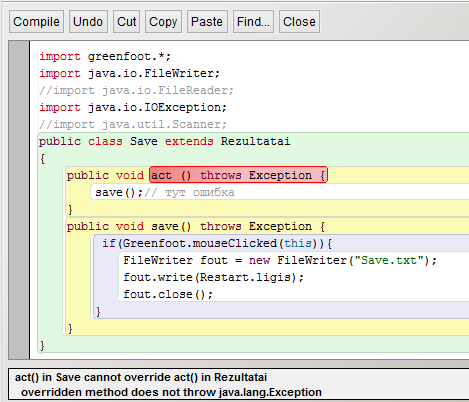 Дело в том, что в Java присутствуют уязвимости, которые приводят к утечке сведений о вашем устройстве, IP адреса, и прочей информации.
Дело в том, что в Java присутствуют уязвимости, которые приводят к утечке сведений о вашем устройстве, IP адреса, и прочей информации.
Также, Java замедляет работу браузеров и приводит к активации вредоносных элементов, которые размещаются на вредоносных сайтах, что приводит к заражению устройства. Поэтому рекомендуется отключать Java в браузерах и даже в вашей ОС, чтобы избежать серьёзных проблем с безопасностью.
Отключение Java в Windows
Теперь разберёмся, как отключить Java в Windows. Это также отключит Java во всех браузерах сразу. Прежде чем сделать это, закройте все программы, которые используют Java. После этого, выполните следующие шаги:
- Нажимаем «Пуск», после чего переходим в «Панель управления».
- В строке поиска вписываем «Java», после чего нажимаем на иконку, которая появится на панели.
- После того, как мы перешли в меню управления Java, открываем вкладку «Security».
- Находим пункт «Enable Java content for browser and Web Start applications и снимаем галочку напротив него.

- Нажимаем на кнопку «Apply», после чего жмём «ОК».
Отключение Java в MacOS
Теперь рассмотрим отключение Java на Mac OS. Принцип схож с Windows. Для отключения вам потребуется:
- Закрыть все приложения, которые используют Java.
- Нажать на значок «Яблока в левом верхнем углу экрана».
- Выбрать вкладку «System Preference».
- У вас откроется панель управления. В ней нужно найти рездел «Others», после чего кликнуть на значок «Java».
- В открывшемся меню выбираем вкладку «Security», в ней находим пункт «Enable Java content in browsers» и снимаем галочку напротив.
- Нажимаем кнопку «Apply», а после «ОК».
Отключение Java в браузерах
Если вариант в отключением в ОС вам не подходит, то можно отключить Java в браузере. Таким образом, компонент отключится только в выбранном браузере, а не во всех сразу. Теперь разберёмся, как отключить Java в популярных браузерах.
GoogleChrome
Отключить Java в Google Chrome возможно только в старых версиях. Для этого в адресной строке впишите команду chrome://plugins. Это откроет окно дополнительных компонентов, в которым нужно найти «Java» и нажать на синюю надпись «Disable». На этом всё, Java в браузере отключена. В новых версиях такой способ не сработает, поэтому придётся выключать Java в ОС. Также рекомендуется отключить JavaScript, для этого зайдите в меню настроек, нажмите дополнительно, после чего зайдите в раздел «Настройки контента». В нём найдите пункт «JavaScript» и сдвиньте ползунок в сторону отключения.
Для этого в адресной строке впишите команду chrome://plugins. Это откроет окно дополнительных компонентов, в которым нужно найти «Java» и нажать на синюю надпись «Disable». На этом всё, Java в браузере отключена. В новых версиях такой способ не сработает, поэтому придётся выключать Java в ОС. Также рекомендуется отключить JavaScript, для этого зайдите в меню настроек, нажмите дополнительно, после чего зайдите в раздел «Настройки контента». В нём найдите пункт «JavaScript» и сдвиньте ползунок в сторону отключения.
Mozilla Firefox
Теперь разберёмся, как отключить Java в Firefox. Как и в других современных браузеров, поддержка Java в новых версиях браузера отключена. Если вы пользуетесь старой версией, то вам потребуется выполнить следующие шаги:
- Открыть меню браузера, найти вкладку «Дополнения» и кликнуть на неё.
- В открывшемся окне, находим «Java», после чего, в ползунке рядом выбираем вариант «Никогда не включать». Если у вас новая Mozilla, то отключите Java в ОС.

Internet Explorer
Для отключения Java в Internet Explorer, воспользуйтесь способом для Windows. Это единственный способ, поскольку IE — компонент Windows.
Safari
Чтобы отключить Java в Safari, откройте браузер, перейдите в меню браузера, после чего выберите вкладку «Настройки». В открывшемся окне выберите вкладку «Security, расположенную вверху посередине. После этого, уберите галчоку с пункта «Enable JavaScript» и «Enable Java». Закройте окно настроек, после чего компонент будет отключен.
Yandex Browser
Как и в случае с Google Chrome, отключить Java в Yandex Browser напрямую не получится. Для этого воспользуйтесь отключением Java в на ОС. Но в браузере можно отключить JavaScript. Для этого перейдите в настройки браузера, пролистайте окно вниз, после чего, нажмите на кнопку «Показать дополнительные настройки». Далее, найдите раздел «Личные данные» и нажмите на кнопку «Настройки содержимого». В открывшемся меню снимите галочку в окне «Разрешить Javascript на всех сайтах» и нажмите на кнопку «Готово».
Java и прокси
Таким образом, отключение Java положительно влияет на вашу безопасность в интернете. Это снизит количество утечек IP адреса, поможет избежать активации нежелательного кода на некоторых страницах, а также избавит от уязвимостей в самой платформе. Поэтому большинство опытных пользователей отключает Java в ОС и браузерах. Особенно при действиях, которые требуют высокого уровня анонимности. Недостатком является некорректное отображение элементов Web страниц, а также невозможность работать с программами и приложениями, использующими Java. Несмотря на это, изменения легко обратить назад, поэтому при необходимости, можно включить Java в любой момент.
Но помните, что отключение Java — дополнительная мера, которая поможет слегка поднять уровень анонимности и не допустить утечек IP адреса. Для обеспечение полной анонимности, рекомендуется использовать более проверенные методы. Например, прокси сервер, который пропустит ваше сетевое соединение через себя, подменяя IP адрес, местоположение и прочие сетевые данные. Купить Российские прокси вы можете у нас на сайте.
Купить Российские прокси вы можете у нас на сайте.
TeaVM — ещё один способ запускать Java в браузере / Хабр
Уважаемые читатели! Хочу поделиться с вами своим open-source проектом, над которым я работаю в своё свободное время уже достаточно давно, TeaVM. TeaVM представляет собой транслятор из байткода Java в JavaScript. Существует несколько попыток создать JVM на JavaScript, одна из самых удачных — Doppio. Однако, кроме академической, никакой ценности они не представляют, так как скорость интерпретации байт-кода оставляет желать лучшего. Более того, для интерпретации байткода необходимо как минимум загрузить этот байткод в браузер, а это вырождается в загрузку десятков мегабайт class-файлов.
В отличие от них, TeaVM не интерпретирует байткод, а генерирует JavaScript, который выполняет ровно то, что делал бы байткод, будь он запущен в реальной JVM. Проще говоря, TeaVM декомпилирует байткод Java, но не обратно в Java, а в JavaScript.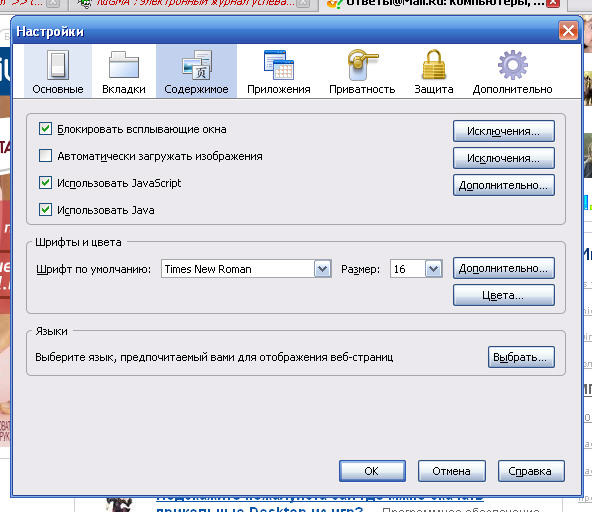 Разумеется, всё это верно до определённых пределов. Во-первых, в JavaScript попросту отсутствуют некоторые вещи, привычные Java-разработчикам, такие как потоки, полноценная поддержка Юникода (например, поддержка классов символов, регулярные выражения), блокирующий ввод-вывод. Во-вторых, это обусловлено требованиями, которые я предъявлял к компилятору. Например, в TeaVM очень ограничена поддержка reflection. Это следствие одного из преимуществ TeaVM — сравнительно небольшой размер генерируемого файла. Нет, TeaVM не генерирует минимально возможный JavaScript, однако и не станет генерировать огромные многомегабайтные скрипты на каждый чих. Reflection делает невозможным какой-либо статический анализ, поэтому было принято решение от него отказаться.
Разумеется, всё это верно до определённых пределов. Во-первых, в JavaScript попросту отсутствуют некоторые вещи, привычные Java-разработчикам, такие как потоки, полноценная поддержка Юникода (например, поддержка классов символов, регулярные выражения), блокирующий ввод-вывод. Во-вторых, это обусловлено требованиями, которые я предъявлял к компилятору. Например, в TeaVM очень ограничена поддержка reflection. Это следствие одного из преимуществ TeaVM — сравнительно небольшой размер генерируемого файла. Нет, TeaVM не генерирует минимально возможный JavaScript, однако и не станет генерировать огромные многомегабайтные скрипты на каждый чих. Reflection делает невозможным какой-либо статический анализ, поэтому было принято решение от него отказаться.
Прежде чем я продолжу, я хочу для начала показать, на что способен TeaVM. Во-первых, он способен в реальном времени симулировать физику. Во-вторых, он ещё способен по этой физике рисовать красивые картинки в Canvas. Можно увидеть, что JavaScript-файлы сравнительно небольшие.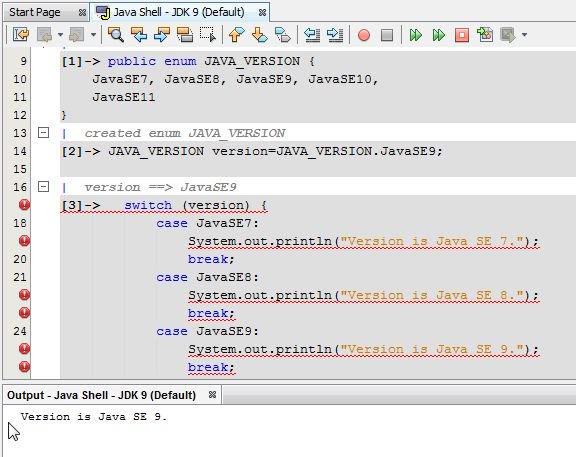 Кстати, обсчёт физики я сам не реализовывал, я всего лишь взял имеющуюся библиотеку JBox2D.
Кстати, обсчёт физики я сам не реализовывал, я всего лишь взял имеющуюся библиотеку JBox2D.
TeaVM задумывался как инструмент для разработчика, который был бы пригоден для разработки браузерных приложений на Java, а не как ещё один академический проект. Я считаю, что подобного рода инструмент должен обладать следующими характерными чертами:
- Приемлемая скорость работы. Никто не будет ждать компилятор часами. А ещё лучше — очень быстрая скорость работы, чтобы разработчик не ждал по несколько минут ради того, чтобы посмотреть, сдвинулась ли кнопочка после его правок в коде.
- Быстрый JavaScript.
- Компактный JavaScript. Пользователь будет очень зол на разработчика, увидев, что страница беспричинно тянет за собой мегабайты JavaScript. Точнее, пользователь не будет смотреть на размер, но вот снижение скорости загрузки страницы заметит невооружённым взглядом.
- Хорошая поддержка набора классов из JDK. Java — это не только язык программирования, но и набор классов из стандартной библиотеки, которые Java-разработчики привыкли использовать в своей повседневной работе.

- Поддержка популярных систем сборки. Таковой в мире Java является, прежде всего, Maven, хотя в последнее время популярность набирает Gradle.
- Поддержка популярных IDE: Eclipse, Netbeans, IntelliJ IDEA.
- Возможность отладки кода, «запущенного» в TeaVM. Поверьте, очень неприятно отлаживать сгенерированный JavaScript, я лично пробовал.
- Возможность интегрироваться с имеющимися библиотеками JavaScript и с API браузера.
Всё вышеперечисленное так или иначе реализовано в TeaVM. Правда, я не могу вот так взять и реализовать всё сразу, поэтому из систем сборки пока поддерживается только Maven, а из IDE — Eclipse. В планах сделать поддержку остальных IDE и систем сборки.
Создание проекта
Я постарался сделать создание нового проекта как можно более простым. Для этого нужно всего лишь выполнить следующую команду в консоли:
mvn -DarchetypeCatalog=local \
-DarchetypeGroupId=org.teavm \
-DarchetypeArtifactId=teavm-maven-webapp \
-DarchetypeVersion=0. 2.1 \
archetype:generate
2.1 \
archetype:generate
Если вы — пользователь Windows, то вам необходимо будет слегка переписать данную команду. А ещё проще — взять соответствующие реквизиты и использовать их для создания нового Maven-проекта в IDE. Кстати, если ваша IDE — Eclipse, то есть смысл установить плагин из репозитория.
С имеющимся проектом можно поиграться. Если есть вопросы, можно обратиться к документации. А если вы не нашли ответ на свой вопрос в документации, публикуйте его в виде issue в GitHub.
Плагин к Eclipse
Код для production генерируется системой сборки, однако при разработке каждый раз пересобирать проект не слишком удобно. Ведь для этого необходимо каждый раз запускать maven, то есть стартовать новую JVM, которой нужно время, чтобы прогреться. А значит, сборка будет осуществляться медленно. Запуская ту же сборку в уже прогретой JVM, в которой работает IDE, можно добиться существенного увеличения скорости сборки. Кроме того, в IDE возможно запускать сборку и публикацию JavaScript при изменении исходников. Таким образом можно добиться цикла, традиционного для обычного JavaScript — сохранили и обновили страницу в браузере. Собственно, эта возможность и реализована в плагине для Eclipse.
Таким образом можно добиться цикла, традиционного для обычного JavaScript — сохранили и обновили страницу в браузере. Собственно, эта возможность и реализована в плагине для Eclipse.
Другим моментом, который я считаю необходимым, является автоматическая настройка проекта. Например, если в проект приходит новый участник, то очень не хочется заставлять его читать длинный мануал по настройке проекта в IDE, который, к тому же, содержит ошибки, поэтому придётся ещё и потратить своё время на помощь новичку. Или, если мне захотелось поработать над проектом на даче с ноутбука, то очень не хочется повторять те шаги, которые я уже когда-то проделал в офисе. Если же проект собирается Maven, то IDE откроет и настроит его так, как нужно. Я не хотел лишать этой возможности разработчиков, которые используют TeaVM, поэтому создал так же и конфигуратор для m2e. Это позволило добиться того, что разработчик должен всего лишь импортировать проект Maven или создать проект из архетипа, после чего проект можно запускать на готовом сервере и наслаждаться разработкой, как видно из туториала.
Наконец, очень важной является возможность отлаживать код. В GWT есть DevMode, который запускает код в JVM и соединяется с браузером, передавая ему все нативные вызовы JavaScript. Однако, в связи с прекращением поддержки NPAPI в некоторых браузерах, стало невозможно дальше поддерживать плагин для браузеров, который принимал соединения и исполнял команды DevMode. Надо сказать, что это не разработчики GWT такие нехорошие, что не хотят переписывать плагин, это разработчики браузеров такие плохие, что не придумают, как же подружить JavaScript с синхронным вводом-выводом.
В качестве альтернативы команда GWT предлагает использовать SuperDevMode, который
основан на source maps. Source maps плохи тем, что разработчик вынужден отлаживать код не в том же месте, в котором он его пишет. Более того, браузер не предоставляет всех крутых фишек, которые доступны в IDE. Наконец, source maps попросту не могут переводить такие вещи, как имена переменных, полей, методов, классов.
Как же я поступил? Если браузер понимает source maps, то пусть source maps понимает и IDE.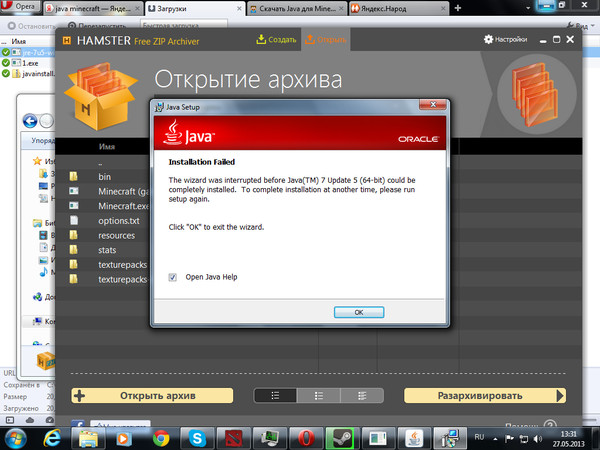 Но только пусть это будут улучшенные source maps. В итоге, помимо стандартных source maps, TeaVM генерирует свою отладочную информацию, а так же содержит плагин, который позволяет этой отладочной информацией воспользоваться в Eclipse. Если хотите посмотреть, что получилось, можете сами попробовать.
Но только пусть это будут улучшенные source maps. В итоге, помимо стандартных source maps, TeaVM генерирует свою отладочную информацию, а так же содержит плагин, который позволяет этой отладочной информацией воспользоваться в Eclipse. Если хотите посмотреть, что получилось, можете сами попробовать.
Подытоживая, хочу заметить, что плагин для Eclipse является не просто инструментом, а ещё и своего рода proof of concept, показывая, что на основе имеющегося в TeaVM функционала вполне возможно создавать плагины для IDE. Реализовать плагины к другим IDE теперь уже дело техники.
Планы
На самом деле, проекту ещё развиваться и развиваться. Планов много, вот лишь некоторые из них:
- План на ближайшее время — реализовать альтернативный бэкенд для libGDX. GWT не вполне удовлетворяет авторов фреймворка, кроме того, TeaVM уже работает быстрее, и ещё есть простор для дальнейших оптимизаций.
- Крутая библиотека для клиентской разработки. Сейчас всё, что есть, — это тонкие обёртки вокруг некоторых браузерных API.
 Разумеется, для разработки приложений нужно что-то поудобнее. TeaVM сам по себе никогда не включит каких-либо библиотек для разработки клиентских приложений. Это — совсем другой проект. Возможно, удастся взять готовую библиотеку, которая работает на том же GWT, и адаптировать её для TeaVM. Впрочем, уже есть один такой фреймворк, DukeScript, но мне категорически не нравится ни его реализация ни то, как он
Разумеется, для разработки приложений нужно что-то поудобнее. TeaVM сам по себе никогда не включит каких-либо библиотек для разработки клиентских приложений. Это — совсем другой проект. Возможно, удастся взять готовую библиотеку, которая работает на том же GWT, и адаптировать её для TeaVM. Впрочем, уже есть один такой фреймворк, DukeScript, но мне категорически не нравится ни его реализация ни то, как он недокументирован; тем не менее, я включил его поддержку в TeaVM. - Автоматическая генерация асинхронного кода. Не нравится мне лапша из callback’ов. А в силу того, что блокирующие операции в JavaScript отсутствуют как класс, их можно эмулировать, специальным образом преобразуя код.
- Множество оптимизаций. В движках JavaScript есть очень хорошие оптимизаторы, но они не всегда знают о коде то, что доступно статическому оптимизатору. В силу того, что TeaVM внутри использует представление SSA, различные оптимизации реализуются достаточно просто и безболезненно.

- Реализовать ещё больше классов из JDK.
- Реализовать поддержку инструкции INVOKEDYNAMIC, в частности, для того, чтобы можно было запускать лямбды из Java 8.
- Подружить TeaVM с Kotlin и Scala. В самом байткоде, который они генерируют, нет ничего особенного и TeaVM отлично переводит его в JavaScript. Однако, рантаймы этих языков используют классы JDK, которые не реализованы в TeaVM. Решается это либо реализацией данных классов, либо переписывание соответствующей части рантайма.
Почему не …
… GWT?
Я достаточно много пишу на GWT, и я очень недоволен этим фреймворком. Идея генерировать JavaScript из исходников является крайне неудачной.
- Необходимо плодить костыли на уровне системы сборки, чтобы правильно подключать исходники всех библиотек к системе сборки.
- Нет поддержки других языков. Для некоторых языков, есть собственный аналоги GWT, например, Scala.js и нативная поддержка в Kotlin. Однако, у них есть другой недостаток: невозможность взаимодействия с существующими Java-библиотеками.

- GWT никак не интегрировать с утилитами, преобразующими или генерирующими байткод.
Помимо этого, у меня есть ряд претензий к тому, как реализован GWT, а именно:
- Команда GWT фактически отказалась от поддержки DevMode — единственной возможности отлаживать код. Есть SuperDevMode, но он крайне неудобен.
- GWT работает довольно-таки медленно. А тот факт, что он ещё и генерирует перестановки, делает сборку невыносимо долгой.
- Идея держать сгенерированный JavaScript на отдельном сервере побуждает плодить костыли и натыкаться на всевозможные проблемы, связанные с тем, что ресурсы (картинки, CSS), RPC и код находятся на разных серверах во время отладки, но при этом на одном сервере — в боевых условиях.
При этом писать на JavaScript мне не нравится тем более из-за динамической природы языка. Поэтому из двух зол я выбираю GWT, но мне хочется чего-то получше.
… emscripten?
На первый взгляд TeaVM очень похож на emscripten. Так почему я просто не перевожу байткод Java в LLVM? Ведь LLVM уже содержит готовую реализацию SSA. Всё дело в том, что LLVM очень низкоуровневый. Это хорошо, когда программа компилируется в нативный код, но вот когда она декомплилируется в высокоуровневый язык, получается некоторый оверхед. Ведь с JavaScript уже есть такие понятия, как поля, методы, GC. А в LLVM это всё пришлось бы снова эмулировать на JavaScript. Другая причина заключается в том, что TeaVM полностью написан на Java, компилятор можно, например, заэмбеддить, что не было бы возможным в случае в LLVM и emscripten. Наконец TeaVM использует чуть более мощные алгоритмы декомпиляции, чем emscripen.
Так почему я просто не перевожу байткод Java в LLVM? Ведь LLVM уже содержит готовую реализацию SSA. Всё дело в том, что LLVM очень низкоуровневый. Это хорошо, когда программа компилируется в нативный код, но вот когда она декомплилируется в высокоуровневый язык, получается некоторый оверхед. Ведь с JavaScript уже есть такие понятия, как поля, методы, GC. А в LLVM это всё пришлось бы снова эмулировать на JavaScript. Другая причина заключается в том, что TeaVM полностью написан на Java, компилятор можно, например, заэмбеддить, что не было бы возможным в случае в LLVM и emscripten. Наконец TeaVM использует чуть более мощные алгоритмы декомпиляции, чем emscripen.
Включение апплета Java в документ HTML.
Апплет Java, как и программа на JavaScript, должен выполняться из гипертекстового документа HTML. Именно с этим свойством апплетов связано происхождение термина «выполняемое содержимое». Чтобы включать апплеты в файл HTML, испульзуется HTML-тег <applet>. Тег <applet> является контейнерным тегом. Это значит, что в тексте гипертекстового документа за этим тегом обязательно должен быть указан закрывающий тег </applet>. Ниже привожу синтаксис тега <applet> (необязательные атрибуты выделены синим цветом ).
Это значит, что в тексте гипертекстового документа за этим тегом обязательно должен быть указан закрывающий тег </applet>. Ниже привожу синтаксис тега <applet> (необязательные атрибуты выделены синим цветом ).
<applet code="File.class" codebase="ClassDirectory" width=w height=h vspase=vs hspace=hs alt=text name=appletName align=left | right | top | middle | baseline | bottom | <param name=ParamName value=ParamValue> HTMLТекст... </applet>
где атрибут code задает имя загружаемого файла с расширением .class, codebase — имя каталога, в котором содержится данный файл (файлы) с расширением .class, width — ширина области вывода апплета в пикселях, а height — ее высота. Использовать кавычки («) в именах аргументов необязательно. Тег <param> предназначен для задания имен (ParamName) и значений (ParamValue) параметров, которые передаются апплету из файла HTML. Допускается задание нескольких тегов <param>. HTMLText — текст, предназначенный для пользователей, которые применяют броузеры, не поддерживающие язык Java.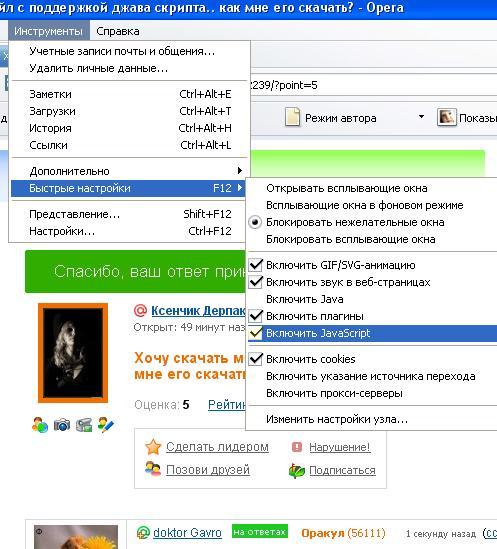 Этот текст выводится на экран в том виде, в каком указан в донном теге. Он должен задаваться в формате HTML, и его длина не ограничивается. Атрибут alt предназначен для вывода теста в окнах броузеров, которые распознают тег <applet>, но не могут выполнить апплет. Атрибут align, по своему действию аналогичен тегу <img align=… scr>. Атрибут align предназначен для задания способа размещения области вывода апплета на странице. Атрибутами vspace и hspace задаются размеры поля пустого пространства над и под областью вывода апплета (значения обоих атрибутов указываются в пикселях).
Этот текст выводится на экран в том виде, в каком указан в донном теге. Он должен задаваться в формате HTML, и его длина не ограничивается. Атрибут alt предназначен для вывода теста в окнах броузеров, которые распознают тег <applet>, но не могут выполнить апплет. Атрибут align, по своему действию аналогичен тегу <img align=… scr>. Атрибут align предназначен для задания способа размещения области вывода апплета на странице. Атрибутами vspace и hspace задаются размеры поля пустого пространства над и под областью вывода апплета (значения обоих атрибутов указываются в пикселях).
Например можно задать следующий тег <applet>:
<applet code="MyApplet.class" codebase="CLASSES" width=150 height=150 <hr>To viev this applet you will need a Java-aware browser!<p> <img scr="scrndump.gif"><hr> </applet>
Этот тег осуществляет вызов апплета MyApplet.class. Для пользователя, просматривающего данную страницу с помощью броузера, который не поддерживает Java, на экране будет отображаться текст «To viev this applet you will need a Java-aware browser!» (Для просмотра этого апплета вам понадобится броузер, поддерживающий Java), а также графическое изображение (заданное в теге <img scr…>).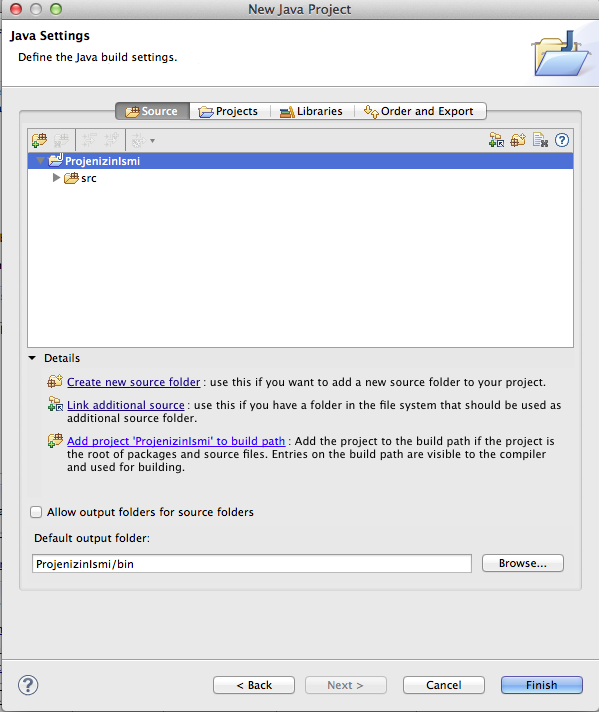 Авторы некоторых приложений предпочитают в таких случаях выводить вместо текста «картинку» — такую, какую увидел бы на экране пользователь, распологающий поддерживающим Java броузером. При запуске область вывода апплета будет занимать квадратный участок экрана размерами 150х150 пикселей. Разработчик апплета должен позаботиться о том, чтобы выводимые апплетом данные не попадали за пределы выделенной для них области. (В апплетах можно задавать размеры области отображения, в которую будет выводится информация. Если с помощью необязательных атрибутов width/heigh не задана область вывода апплета, то данные будут выводиться и отображаться в области экрана, заданной в самом апплете.) Включение апплета в страницу без соответсвующего текста, предназначенного для тех пользователей, у которых броузеры, не поддердивают Java, принято считать невежливым. Атрибутом codebase в этом примере задается, что файл MyApplet.class находится в подкаталоге CLASSES каталога, в котором содержится HTML-файл.
Авторы некоторых приложений предпочитают в таких случаях выводить вместо текста «картинку» — такую, какую увидел бы на экране пользователь, распологающий поддерживающим Java броузером. При запуске область вывода апплета будет занимать квадратный участок экрана размерами 150х150 пикселей. Разработчик апплета должен позаботиться о том, чтобы выводимые апплетом данные не попадали за пределы выделенной для них области. (В апплетах можно задавать размеры области отображения, в которую будет выводится информация. Если с помощью необязательных атрибутов width/heigh не задана область вывода апплета, то данные будут выводиться и отображаться в области экрана, заданной в самом апплете.) Включение апплета в страницу без соответсвующего текста, предназначенного для тех пользователей, у которых броузеры, не поддердивают Java, принято считать невежливым. Атрибутом codebase в этом примере задается, что файл MyApplet.class находится в подкаталоге CLASSES каталога, в котором содержится HTML-файл.
Пример использования тегов <applet>.
Рассмотрим следующий пример:
<applet code="MyApplet.class" codebase="myclasses"> Апплет распологался бы здесь ! </applet>
В этом фрагменте текста HTML атрибутом codebase задается каталог myclasses. Этот каталог является подкаталогом каталога, из которого был загружен данный файл HTML. Например если приведенные выше теги входят в состав HTML-файла C:AppletsDemo_Applet.html, то броузер будет искать файл MyApplet.class в каталоге C:Appletsmyclasses.
Приведённый выше тег <applet> можно использовать для вызова локальных апплетов (например, чтобы проверить апплет сначала на своём компьютере, а потом уже поместить его на Web-сервер). Примечание: Не все апплеты могут выполняться локально.
Конечно же, апплет может размещаться не только в том каталоге, где находится вызывающий его файл HTML, а и в любом другом месте Internet. В таких случаях в атрибуте codebase необходимо указать URL файла апплета с расширением .class, например:
<applet code="RemoteApplet.class" codebase="http://www.somehost.com/appletdir/classes/"> Пример апплета. </applet>
В этом примере вызывается апплет RemoteApplet.class, расположенный на хосте Internet www.somehost.com в каталоге /appletdir/classes/. Для того чтобы загрузить апплет в вашу систему, броузер использует протокол передачи гипертекстовых документов (HyperText Transfer Protocol — HTTP), а выполнение апплета осуществляется под управлением встроенного в броузер ядра Java.
Если вы решили передать ваши апплеты на Web-сервер (через FTP), убедитесь, что в HTML-файле, в котором они используются, правильно задан атрибут codebase. Если файл апплета с расширением .class находится в том же каталоге, что и соответствующий HTML-файл, вызывающий данный апплет, т.е. содержащий тег <applet>, атрибут codebase можно вообще опустить. Лучше, однако, если это возможно, хранить файлы с расширением .class и исходные тексты программ на языке Java в разных каталогах.
Введение в Optional — Provincial programming
В JDK 8 был введён новый утилитарный класс java. util.Optional, целями которого являются повышение null-safety и читаемости кода при работе со ссылками, значения которых могут быть null. Главная же цель Optional — замена null-значений, благодаря чему должна повышаться безопасность и читаемость кода.
util.Optional, целями которого являются повышение null-safety и читаемости кода при работе со ссылками, значения которых могут быть null. Главная же цель Optional — замена null-значений, благодаря чему должна повышаться безопасность и читаемость кода.
Optional тесно связан с другими нововведениями JDK 8: Stream и лямбда-выражениями.
Пример использования
Допустим, у нас есть класс Employee, интерфейс EmployeeRepository для работы с источником данных и его реализация CachingEmployeeRepository, которая реализует кэширование и делегирует вызовы объекту другого реализующего класса.
В методе findOneById, идеальном для использования кэширования, общая последовательность действий выглядит следующим образом:
- Попытаться получить объект Employee из кэша
- Если кэш вернул null, то вызвать метод findOneById у объекта-делегата
- Если делегат вернул не null, то сохранить значение в кэше
- Вернуть значение или выкинуть исключение NoSuchElementException
Примерно так будет выглядеть реализация метода findOneById без использования Optional:
А так будет выглядеть реализация этого же метода уже с использованием Optional:
Обратите внимание, что в коде отсутствуют проверки на null, что достигнуто благодаря Optional. Но тут есть два неудобных момента:
Но тут есть два неудобных момента:
- Если предполагается несколько вариантов получения объекта, то цепочка действий превратится эдакую «лесенку»: мы создаём Optional, в методе orElseGet создаём альтернативный Optional и т.д.
- Отсутствует метод, который бы принимал в качестве аргумента объект класса java.util.function.Consumer для работы со значением Optional, если оно представлено, аналогично Stream.peek из JDK или Mono.doOnNext из Reactor.
Первый неудобный момент решается использованием метода or вместо orElseGet, который был добавлен в JDK 9. С его применением, метод findOneById приобретёт следующий вид:
Пример OTN
В оригинальной статье на OTN, посвящённой Optional, в качестве примера приводилась следующая структура классов:
В результате чего абстрактная попытка получить версию USB установленной в компьютере звуковой карты будет выглядеть следующим образом:
Первый вариант может привести к NullPointerException, второй же исключает эту ситуацию, но требует большого количества кода для реализации достаточно простой задачи. Вариант с применением Optional будет выглядеть значительно проще:
Вариант с применением Optional будет выглядеть значительно проще:
Работа с Optional
Теперь, когда мы разобрали пару примеров использования Optional, можно разобраться с методами этого класса.
Методы создания
Объект типа Optional может быть создан тремя методами:
- Optional.of — для создания Optional из не-null значения. При передаче в качестве аргумента null будет выкинуто исключение NullPointerException.
- Optional.ofNullable — для создания Optional из значения, которое может быть null. Если значение не null, то будет создан Optional со значением, иначе — пустой Optional.
- Optional.empty — для создания пустого Optional.
Методы преобразования
Непустой Optional может быть преобразован в другой Optional, который может содержать другое значение, значение другого типа или и вовсе быть пустым. Поскольку методы filter, map, flatMap и orвозвращают объекты типа Optional, можно создавать цепочки преобразований практически любой длины.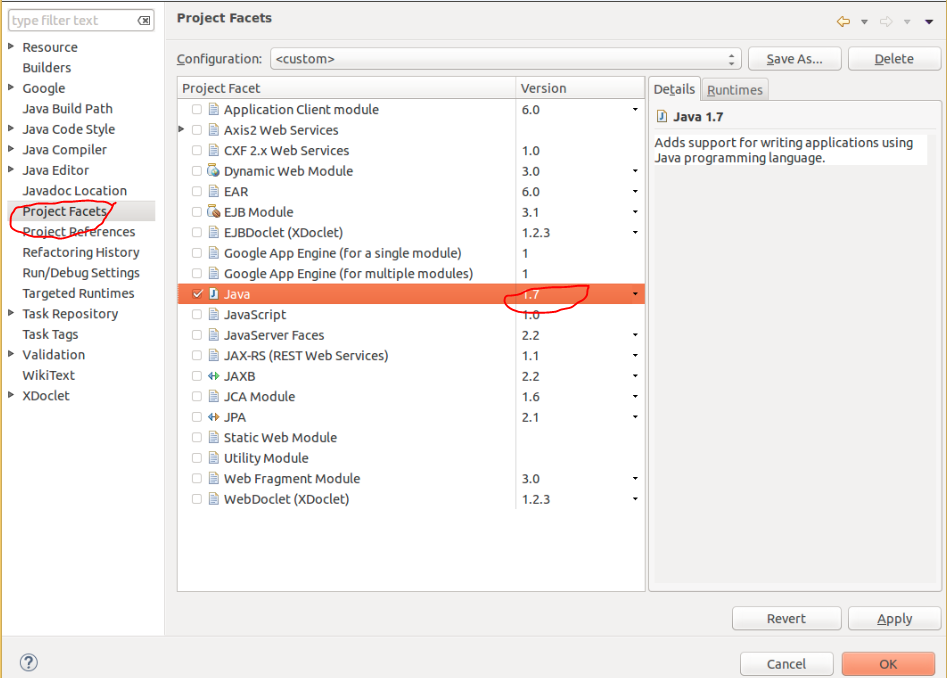
filter() — фильтрация значения
Методом filter значение Optional может быть «отфильтровано». В качестве аргумента метод принимает объект типа java.util.function.Predicate. Если значение удовлетворяет условиям фильтрации, то возвращён будет тот же Optional, в противном случае — пустой Optional.
map() и flatMap() — преобразование значения
Методом map из текущего Optional можно получить новый объект Optional, содержащий другое значение. В качестве аргумента метод принимает объект типа java.util.function.Function. Если переданная функция возвращает null, то метод map вернёт пустой Optional.
Метод flatMap работает аналогично, но он декларирует, что переданная функция должна возвращать другой Optional, пустой или содержащий новое значение.
or()
В JDK 9 был добавлен метод or, позволяющий пустой Optional преобразовать в непустой. В качестве аргумента он принимает объект типа java. util.function.Supplier, метод get которого возвращает новый Optional и будет вызван только в том случае, если существующий Optional пустой.
util.function.Supplier, метод get которого возвращает новый Optional и будет вызван только в том случае, если существующий Optional пустой.
Методы проверки
Единственным до JDK 11 методом проверки наличия значения был isPresent, который возвращает true, если объект Optional содержит значение, иначе — false.
В JDK 11 был добавлен метод-антипод isEmpty, возвращающий true, если значение отсутствует.
Методы получения значения
Для получения значения из Optional существует несколько методов, некоторые из которых предусматривают получение значений по умолчанию, если Optional не содержит никакого значения.
get()
Метод get — простейший способ получения значения объекта Optional. Если Optional непустой, то он вернёт значение, иначе выбросит исключение NoSuchElementException. Поэтому при обращении к этому методу нужно либо проверять наличие значения при помощи Optional.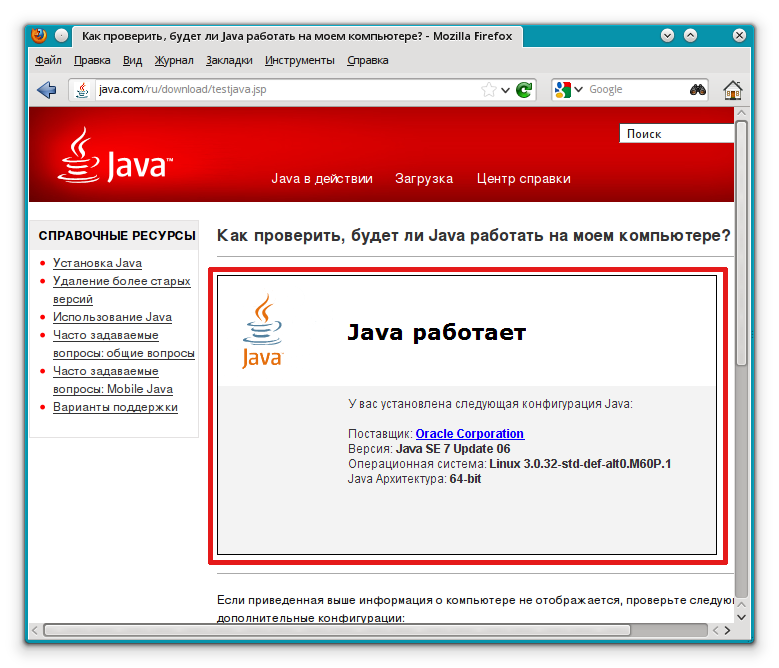 isPresent(), либо использовать try/catch.
isPresent(), либо использовать try/catch.
orElse()
Метод orElse возвращает значение объекта Optional или значение, переданное ему в качестве аргумента, которое может быть null.
orElseGet()
Метод orElseGet, в отличии от orElse принимает в качестве аргумента объект класса java.util.function.Supplier, который вернёт «запасное» значение, если объект Optional пустой. Таким образом, в отличии от метода orElse, метод orElseGet создаёт «запасное» значение только по необходимости, что немного правильнее с точки зрения использования ресурсов, особенно, когда получение значения умолчанию требует выполнения каких-либо блокирующих операций, например, обращения к базе данных.
orElseThrow()
Метод orElseThrow возвращает значение объекта Optional или выбрасывает исключение, возвращаемое объектом типа java.util.function.Supplier переданным ему в качестве аргумента.
В JDK 10 был добавлен orElseThrow без аргументов, выбрасывающий NoSuchElementException.
Условные методы
Условные методы ifPresent и ifPresentOrElse позволяют выполнить необходимое действие над значением объекта Optional, если оно задано.
ifPresent()
Метод ifPresent принимает в качестве аргумента объект типа java.util.function.Consumer, метод accept которого принимает текущее значение объекта Optional в кач
Браузер не обрабатывает JNLP-файлы, а только сохраняет
Всемирная сеть сделала свои коррективы в жизнь обычных людей. Во многом это стало возможным благодаря технологии Java Script, которая сделала огромный скачок вперед. Еще каких-то 15 лет назад люди и не думали, что с помощью интернета они будут заказывать пиццу на дом или покупать билеты до Токио. Человек, который не имеет понятия, как настроить ноутбук, тем не менее управляет всеми современными благами можно через обычный браузер.
Протоколе Java Network Launching Protocol (JNLP) используется для запуска web-приложений технологии Java Web Start. Обычно обработка JS не вызывает проблем в современных браузерах, но с конкретно этим типом файлов бывает такая проблема, что браузер не открывает JNLP-файлы, а лишь предлагает их сохранить:
Чтобы исправить эту оплошность потребуется:
1. Скачать свежую версию Java
Зайдите на сайт https://www.java.com/ru/ и установите себе Java
2. Настройте безопасность Java-приложений.
После того, как вы установите Java на компьютер следует произвести настройку. Для этого зайдите в Пуск -> Все программы -> Java -> Configure Java
В настройках находим вкладку «Security». В ней будет специальное окно для сайтов, на которых разрешен запуск любых Java-приложений. Нажимаем «Edit site list» и добавляем туда сайт, который не дает запустить JNLP-файл:
Учитывайте, что при добавление сайта есть имеет значение префикс HTTP или HTTPS. После настройки — перезапустите браузер, если он был открыт.
После настройки — перезапустите браузер, если он был открыт.
3. Проверить ассоциацию (сопоставление) типов файлов к приложениям
Если предыдущий способ не помог, то следует проверить нужное ли приложение использует (с нужной ли программой ассоциируется) система для открытия JNLP-файлов.
Windows 98/ME/XP
«Пуск» -> «Панель управления» -> «Свойства папки» -> «Типы файлов». Ищем JNLP
Windows 7/8/10
«Пуск» -> «Панель управления» -> «Программы по умолчанию» -> «Сопоставление типов файлов или протоколов конкретным программам»
Свой вариант исправления этой ошибки пишите в комментарии.
Java. Пакет java.net
Статья проплачена кошками — всемирно известными производителями котят.
Если статья вам понравилась, то можете поддержать проект.
Java поддерживает семейства протоколов TCP, UDP и т.д. В составе пакета java.net имеется множество классов, связанных с сетью. Рассмотрим часть из них.
Класс InetAddress
Класс InetAddress используется для работы с числовым IP-адресом или доменным именем. Поддерживаются адреса IPv4 и IPv6.
Чтобы создать объекта класса InetAddress, следует использовать один из многих доступных методов-фабрик, например.
- static InetAddress getLocalHost() — возвращает объект класса InetAddress, представляющий локальный хост
- static InetAddress getByName(String host) — возвращает объект класса InetAddress хоста по указанному имени
- static InetAddress[] getAllByName(String host) — возвращает массив объект класса InetAddress, представляющий все адреса, в которое преобразуется конкретное имя
Некоторые методы класса:
- byte[] getAddress() — возвращает байтовый массив, представляющий IP-адрес в порядке байтов сети
- String getHostAddress() — возвращает строку, представляющую адрес хоста, ассоциированного с объектом класса InetAddress
- String getHostName() — возвращает строку, представляющую имя хоста, ассоциированного с объектом класса InetAddress
Также существуют два подкласса — Inet4Address и Inet6Address.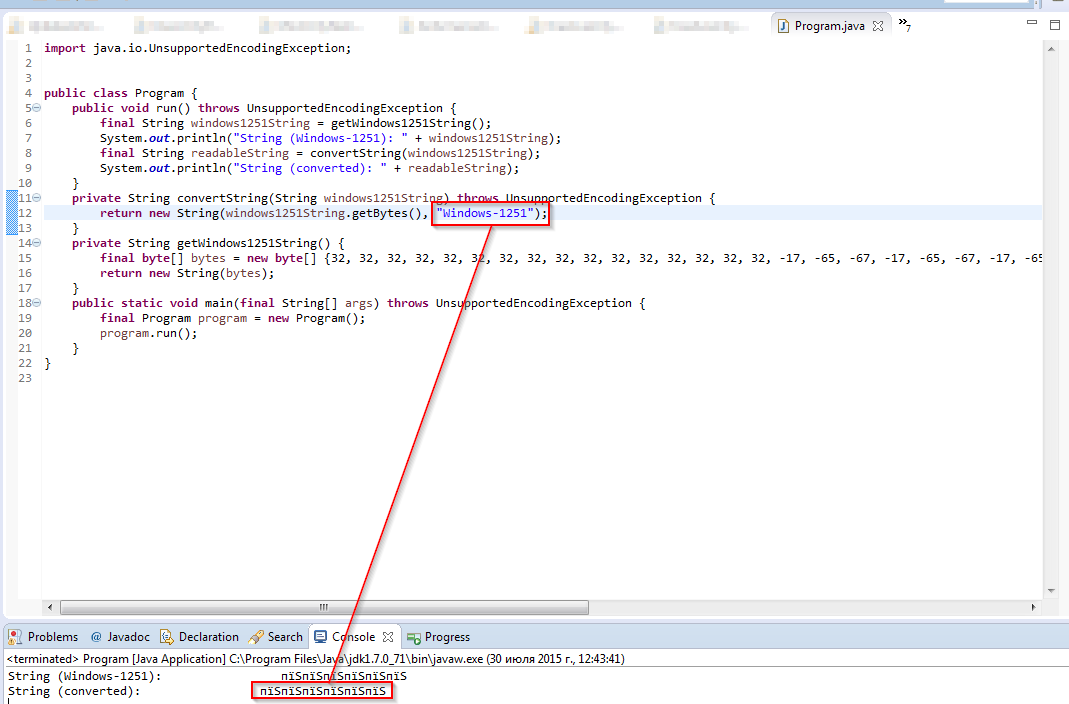 В большинстве случаев вы можете использовать класс InetAddress, поскольку класс приспособлен для обоих стилей.
В большинстве случаев вы можете использовать класс InetAddress, поскольку класс приспособлен для обоих стилей.
Класс ServerSocket
Класс ServerSocket является слушателем и ожидает подключения клиентов. Класс предназначен для серверов.
Класс Socket
Класс Socket предназначен для клиентов.
URL
Класс URL представляет специальный интерфейс для доступа к информации по всей сети.
Класс URLConnection
Класс URLConnection предназначен для доступа к ресурсам на удалённом сервере. Установив соединение, вы можете просматривать свойства объекта.
Методы:
- int getContentLength() — возвращает размера в байтах содержимого объекта. Если размер недоступен, то возвращается -1
- long getContentLenghLong() — возвращает размера в байтах содержимого объекта. Если размер недоступен, то возвращается -1
- String getContentType() — возвращает тип содержимого по заголовку content-type или null
- long getDate() — возвращает время и дату ответа в миллисекундах
- InputStream getInputStream() — возвращает объект класса InputStream, который можно использовать для получения содержимого ресурса
Класс HttpURLConnection
Класс HttpURLConnection является подклассом класса URLConnection и обеспечивает поддержку соединений по протоколу HTTP.
Некоторые методы класса:
- static boolean getFollowRedirects() — возвращает true, если автоматически следует перенаправление
- String getRequestMethod() — возвращает строковое представление метода выполнения запроса. По умолчанию используется метод GET
- int getResponseCode() — возвращает код ответа HTTP
- String getResponseMessage() — возвращает сообщение ответа, ассоциированное с кодом ответа
- void setRequestMethod(String method) — устанавливает метод, которым выполняются запросы HTTP. По умолчанию принят метод GET
Пример использования
ServerSocket
DatagramSocket
DatagramPacket
Реклама
Панель управления Java
Эти страницы документации уже устарели. Они остаются доступными для архивных целей. Посетите https://docs.oracle.com/javase для получения самой последней документации.
Панель управления Java — многоцелевой
панель управления. Позволяет просматривать и настраивать широкий спектр параметров управления
Позволяет просматривать и настраивать широкий спектр параметров управления
как и работает ли технология Java на вашем компьютере. Он позволяет просматривать и удалять
временные файлы, используемые подключаемым модулем Java, который позволяет использовать технологию Java
вашим веб-браузером для запуска апплетов; и Java Web Start, что позволяет запускать Java
приложения по сети.Позволяет контролировать сертификаты, делая его безопасным
для запуска апплетов и приложений по сети. Он позволяет просматривать активный набор правил развертывания и управлять списком сайтов исключений. Это позволяет вам установить параметры времени выполнения
для апплетов, работающих с подключаемым модулем Java, и приложений, запускаемых с помощью Java Web Start.
Он предоставляет механизм для обновления вашей версии платформы Java, чтобы у вас всегда была последняя версия Java Runtime Environment (JRE).
И это позволяет вам устанавливать параметры для отладки, обработки апплетов и т. Д.Управление Java
Панель включает в себя следующие отдельно просматриваемые панели:
Содержание
Общие
Общая панель выглядит так:
Включает в себя три субпанели: О программе, Сеть.
Настройки и временные файлы Интернета. Начиная с выпуска JDK 7u10,
эта панель также информирует вас, включена ли Java в браузере.
Этот параметр контролируется на панели «Безопасность».
Около
Об… кнопка отображает
информация о версии последней JRE, установленной на
компьютер.
Сеть
Настройки
Эти настройки предназначены для сетевых подключений. нажмите
Параметры сети … Кнопка для получения сети
Диалог настроек. Есть четыре варианта:
Использовать настройки браузера
Установите этот флажок, чтобы использовать настройки прокси-сервера по умолчанию в браузере. Это
значение по умолчанию (отмечено).
Использовать прокси-сервер
У вас есть два варианта:
- Вы можете установить адрес и порт для прокси-сервера с помощью
возможность его обхода для локальных адресов. - Вы можете нажать кнопку Advanced … , чтобы получить
диалоговое окно Advanced Network Settings. На этой панели вы можете
На этой панели вы можете
индивидуально настроить прокси-сервер для HTTP, Secure, FTP и Socks
соединения. Вы также можете предоставить список адресов, по которым вы
не хочу использовать прокси-сервер. Расширенные настройки сети
панель выглядит так:
Использовать сценарий автоматической настройки прокси
Вы можете указать расположение (URL) для файла JavaScript (.js
или расширение .pac), который содержит FindProxyForURL
функция. FindProxyForURL имеет логику для определения
прокси-сервер, используемый для запроса на подключение.
Прямое соединение
Выберите это для ситуаций, когда вы не хотите использовать
прокси.
Временный
Интернет-файлы
Вы можете сделать следующее:
- Нажмите кнопку Настройки … , чтобы
Диалог настроек временных файлов, из которого вы можете выполнить
следующий:- Укажите, хотите ли вы хранить временные файлы на своем
компьютер.
- Укажите место, где хранятся временные файлы.
- Укажите уровень сжатия для файлов JAR.
- Укажите объем дискового пространства для временного хранения
файлы. - Удалите временные файлы, нажав кнопку Удалить
Файлы … кнопка, которая отображает Удалить временные файлы
диалог. В этом диалоговом окне вы можете указать, какие файлы вы хотите
удалять:- Файлы трассировки и журнала
- Кэшированные приложения и апплеты
- Установленные приложения и апплеты
- Восстановить настройки по умолчанию для настроек временных файлов
диалоговое окно, нажав кнопку Restore Defaults
кнопка.
- Укажите, хотите ли вы хранить временные файлы на своем
- Нажмите кнопку View … , чтобы получить кэш Java
Диалог просмотра. Этот диалог позволяет вам перечислить приложения,
ресурсы и удаленные приложения, хранящиеся в кэше Java. В
Кроме того, вы можете выполнять следующее:- Запустите и посетите веб-страницу приложений.

- Просмотрите файл приложений и ресурсов JNLP.
- Запустите и посетите веб-страницу приложений.
Обновление
На платформах Microsoft Windows панель обновлений выглядит так:
Панель обновления в сочетании с Java
Планировщик обновлений ( jusched.exe ), используется для обеспечения
последние обновления Java для конечного пользователя.
Примечание : Эта панель доступна только в Microsoft Windows и Mac OS X и только для пользователей с правами администратора. В Microsoft Windows, если установлены как 32-разрядная, так и 64-разрядная версии Java, эта панель недоступна. В этом случае вам необходимо запустить панель управления Java непосредственно из командной строки 32-разрядного каталога (C: \ Program Files (x86) \ Java \ jre7 \ bin \ javacpl.exe).
Параметры панели обновления
На вкладке «Обновление» есть два основных параметра:
- Автоматическое обновление: доступно только в Microsoft Windows XP и выше, установлено по умолчанию
- Обновление вручную
Автоматическое обновление выполняется по расписанию и
выбран с помощью флажка Проверять обновления автоматически
флажок.
Обновление вручную выполняется нажатием кнопки Обновить сейчас
кнопка.
Если вы выбрали автоматическое обновление, вы можете затем установить
через раскрывающееся меню Уведомить меня: , и вы можете
установить расписание обновления с помощью кнопки Advanced … .
С уведомлением, вы можете получать уведомления перед обновлением
загружается и перед установкой; или вы можете выбрать быть
уведомление только перед установкой обновления (т. е. загрузка
автомат).
The Advanced … позволяет выбрать желаемый
частота обновлений: ежедневно, еженедельно или ежемесячно (по умолчанию).За
ежедневные обновления, вы можете выбрать время дня для обновления. Для еженедельных обновлений вы можете выбрать день недели и время
дня. Для ежемесячных обновлений вы можете выбрать день
неделя и время суток. Ежемесячные обновления проверяются еженедельно и уведомляют вас в течение 30 дней о наличии обновления, однако, если обновление считается критическим, вы получите уведомление в течение недели после его выпуска.
Вы можете выполнить обновление вручную в любое время, нажав кнопку Обновить
Теперь кнопка .Это позволяет делать немедленные, внеплановые
обновления.
Планировщик обновлений Java
На платформах Microsoft Windows планировщик обновлений Java ( jusched.exe ) используется для
запуск автоматических обновлений, когда Обновить автоматически
выбрано на вкладке «Обновление». jusched.exe работает как
фоновый процесс, который запускает диспетчер обновлений в предварительно заданном
интервалы, задаваемые пользователем с помощью кнопки Advanced …
вкладка «Обновление».Менеджер обновлений координирует обновление
процесс.
jusched.exe запускается, когда пользователь перезагружает
компьютер после установки SDK / JRE. Обычно прозрачный
пользователю, но его можно просмотреть на вкладке «Процессы» в Windows.
Диспетчер задач. Если пользователю по какой-то причине не нужен планировщик
для запуска его можно убить с помощью кнопки End Process на
Вкладка «Процессы».
Ява
Панель Java выглядит так:
Щелкните вид … кнопка для доступа
диалоговое окно «Параметры среды выполнения Java».
Параметры среды выполнения Java
Эти настройки будут использоваться, когда приложение Java
запущен. Диалоговое окно «Параметры среды выполнения Java» выглядит
например, в Microsoft Windows:
Каждая строка на панели Java Runtime Versions
представляет собой среду выполнения Java, установленную в вашем
компьютер. Вы можете изменить значение в каждой ячейке, дважды щелкнув
это:
- Платформа : версия среды выполнения Java
Окружающая среда - Продукт : полный номер версии Java
Среда выполнения (с номером обновления) - Расположение : URL-адрес планировщика обновлений Java
использует для запуска автоматических обновлений - Путь : полный путь к среде выполнения Java
Окружающая среда - Параметры времени выполнения : Дополнительные настраиваемые параметры
используется для переопределения параметров запуска подключаемого модуля Java по умолчанию - Включено : Эта опция предназначена для выбора, какой из
(более старые) версии JRE, которые следует учитывать при запуске приложения с использованием Java
Плагин или Java Web Start. Если этот флажок не установлен, то
Если этот флажок не установлен, то
Подключаемый модуль Java и Java Web Start не будут использовать эту JRE для запуска
Приложения Java. Однако текущая JRE может использоваться независимо от
этот флажок. Этот флажок не влияет на автономный
приложения, это только для Java в браузере. Обратите внимание, что если все
Запрещается запуск приложений Java в браузере, сняв флажок
Включите содержимое Java в браузере на панели безопасности,
включение JRE здесь не имеет никакого эффекта.
Нажмите кнопку Find , чтобы запустить JRE
Finder . Эта утилита ищет незарегистрированные частные
Java Runtime Environments установлен на вашем компьютере и добавляет их
на панель Java Runtime Versions .
Нажмите кнопку Добавить , чтобы вручную добавить Java
Runtime Environment на панель Java Runtime Versions. Когда ты
нажмите кнопку Добавить , появится новая строка в
Java Runtime Versions Панель ; однако нет
значения для Платформа , Продукт ,
Путь , Параметры времени выполнения и
Включено ; вы должны указать их сами.
Нажмите кнопку Удалить , чтобы удалить выбранные
Среда выполнения Java из среды выполнения Java
Версии панели .
Банкноты
Всегда будет хотя бы одна запись. Это будет самый
недавно установленная JRE; т.е. JRE, связанный с Java
Панель управления.
Microsoft Windows покажет все JRE, установленные на компьютере.
Панель управления Java находит JRE, просматривая реестр.В Solaris, Linux или Mac OS X ситуация иная.
Нет реестра так что там
— это не простой способ найти JRE, которые могли быть установлены пользователем. В
JRE, который Java Web Start или Java Plug-in использует для развертывания
application — это среда JRE, которая считается зарегистрированной.
Следовательно, используйте Найти , Добавить ,
и Удалите кнопки , чтобы изменить список JRE.
на панели Java Runtime Environments . В Mac OS X отображается только текущая установленная JRE, JDK не включены.
Для Solaris, Linux или Mac OS X должна быть добавлена только версия 5.0 или выше. За
Microsoft Windows, где все JRE находятся в реестре,
версия 1.3.1 или выше.
Пример:
Предположим, вы работаете в Microsoft Windows с Microsoft
Internet Explorer, сначала установите версию 1.4.2, затем версию
5.0, и вы хотите запустить 1.4.2.
- Перейдите в каталог
j2re1.4.2 \ bin, где находится JRE 1.4.2
был установлен.При установке Windows по умолчанию это будет
здесь:C: \ Program Files \ Java \ j2re1.4.2 \ bin - Дважды щелкните файл
jpicpl32.exe, расположенный там.
Это запустит панель управления для 1.4.2. - Выберите вкладку Браузер. Microsoft Internet Explorer все еще может
кажутся установленными (отмеченными). Однако при установке 5.0
регистрация 1.4.2 JRE с Internet Explorer была
перезаписан 5.0 JRE. - Если Microsoft Internet Explorer отображается как отмеченный, снимите его.

и нажмите Применить.Вы увидите диалоговое окно подтверждения, в котором говорится, что
изменились настройки браузера. - Проверьте Microsoft Internet Explorer и нажмите Применить. Вам следует
увидеть диалоговое окно подтверждения. - Перезапустите браузер. Теперь он должен использовать 1.4.2 JRE для
обычные ярлыкиAPPLET.
Вы можете добавить JRE, нажав Добавить и указав
его местонахождение (см. примечания выше).
Для Windows и Solaris, Linux или Mac OS X вы можете дополнительно установить Java
Параметры времени выполнения для JRE.
Параметры среды выполнения Java
Вы можете изменить параметры запуска подключаемого модуля Java по умолчанию,
указание пользовательских параметров в поле Java Runtime Parameters.
За исключением установки classpath и
cp ,
синтаксис такой же, как и для параметров
java вызов командной строки. См. Пусковую установку Java
для полного списка параметров командной строки:
средство запуска java: Windows, Solaris, Linux или Mac OS X.
Ниже приведены несколько примеров параметров среды выполнения Java.
Настройка classpath и
т.п.
Для настройки следует использовать следующий формат
classpath и cp в подключаемом модуле Java. Это
немного отличается от формата командной строки java ,
в котором вместо знака равенства ( = ) используется пробел.
-classpath = <путь> -cp = <путь>
Включение и отключение поддержки утверждений
Чтобы включить поддержку утверждений, следующее системное свойство должно
быть указанным в параметрах среды выполнения Java:
- [enableassertions | ea] [: <название пакета> »... "|: <название класса>]
Чтобы отключить утверждение в подключаемом модуле Java, укажите следующее
в параметрах среды выполнения Java:
- [disableassertions | da] [: <имя пакета> "..." | : <название класса>]
Утверждение
по умолчанию отключено в коде подключаемого модуля Java.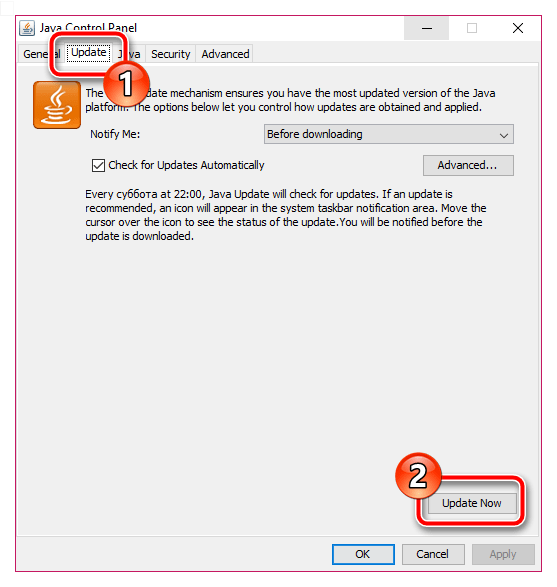 Поскольку
Поскольку
эффект утверждения определяется при запуске подключаемого модуля Java,
изменение настроек утверждения в панели управления подключаемого модуля Java приведет к
требуется перезапуск браузера, чтобы новые настройки приняли
эффект.
Поскольку код Java в подключаемом модуле Java также имеет встроенное утверждение,
можно включить утверждение в коде подключаемого модуля Java через
следующие:
- [enableassertions | ea]: sun.plugin
Поддержка поиска и регистрации
Tracing — это средство для перенаправления любого вывода в Java Console.
в файл трассировки ( .plugin ).
-Djavaplugin.trace = true -Djavaplugin.trace.option = basic | net | security | ext | liveconnect
Если вы не хотите использовать имя файла трассировки по умолчанию:
-Djavaplugin.trace.filename =
Подобно трассировке, ведение журнала — это средство перенаправления любого вывода
в консоли Java в файл журнала
(.) с использованием Java Logging plugin
plugin
API. Ведение журнала можно включить, включив свойство
javaplugin.logging .
-Djavaplugin.logging = true
Если вы не хотите использовать имя файла журнала по умолчанию, введите:
-Djavaplugin.log.filename = <имя файла журнала>
Кроме того, если вы не хотите перезаписывать трассировку и журнал
файлов каждую сессию, вы можете установить свойство:
-Djavaplugin.outputfiles.overwrite = false
Если для свойства установлено значение , ложь , трассировать и записывать
файлы будут иметь уникальные имена для каждого сеанса. Если трассировка по умолчанию
и используются имена файлов журнала, тогда файлы будут называться как
следует
.plugin <имя пользователя> <хэш-код даты> .trace .plugin <имя пользователя> <хэш-код даты> .log
Трассировка и ведение журнала, установленные через Панель управления, займут
эффект при запуске подключаемого модуля, но изменения, внесенные через
Панель управления во время работы подключаемого модуля не будет действовать до тех пор, пока
перезапуск.
Отладка апплетов в подключаемом модуле Java
Следующие параметры используются при отладке апплетов в
Подключаемый модуль Java.
-Djava.compiler = НЕТ -Xnoagent -Xdebug -Xrunjdwp: transport = dt_shmem, address =, server = y, suspend = n
<адрес-соединения> может быть любой строкой.
(пример: 2502 ), который используется Java Debugger
( jdb ) позже для подключения к JVM
Тайм-аут соединения по умолчанию
Когда апплет устанавливает соединение с сервером и
сервер не отвечает должным образом, апплет может зависнуть и
также может привести к зависанию браузера, поскольку по умолчанию нет
Тайм-аут сетевого подключения.
Чтобы избежать этой проблемы, Java Plug-in 1.4 добавил
значение тайм-аута сети (2 минуты) для всех HTTP-соединений. Вы можете
переопределить этот параметр в параметрах среды выполнения Java:
-Dsun.net.client.defaultConnectTimeout = <значение в миллисекунды>
Еще одно сетевое свойство, которое вы можете установить:
sun.net.client.defaultReadTimeout .
-Dsun.net.client.defaultReadTimeout = <значение в миллисекундах>
Примечание
Java Plug-in не устанавливается
вс.net.client.defaultReadTimeout по умолчанию. если ты
хотите установить его, сделайте это с помощью параметров времени выполнения Java, как показано
над.
Описание сетевых свойств:
sun.net.client.defaultConnectTimeout sun.net.client.defaultReadTimeout
Эти свойства определяют, соответственно, соединение по умолчанию и
значения таймаута чтения для обработчиков протоколов, используемых
java.net.URLConnection . Значение по умолчанию, установленное
обработчики протокола — -1 , что означает, что нет
установлен тайм-аут.
sun.net.client.defaultConnectTimeout указывает
тайм-аут (в миллисекундах) для установления соединения с хостом.
Например, для http-соединений это тайм-аут, когда
установление соединения с http-сервером. Для ftp-соединений
это тайм-аут при установлении соединения с ftp
серверы.
sun.net.client.defaultReadTimeout указывает
тайм-аут (в миллисекундах) при чтении из входного потока, когда
установлено соединение с ресурсом.
Официальное описание этих свойств см. В разделе «Сетевые свойства».
Безопасность
В версии JDK 7u51 панель безопасности выглядит так:
Отмена выбора Включить содержимое Java в браузере. Кнопка , которая
выбрано по умолчанию, запретит запуск любого Java-приложения в
браузер.
Ползунок уровня безопасности
Когда выбран параметр Включить содержимое Java в браузере , становится доступным ползунок уровня безопасности.По мере повышения уровня безопасности на запуск приложения накладываются дополнительные ограничения, а пользователю выдаются более строгие предупреждения.
Уровень безопасности по умолчанию — Высокий. Доступные настройки:
Очень высокий — приложениям, подписанным действующим сертификатом, который находится в хранилище ключей ЦС подписывающей стороны, и включающим атрибут Permissions в манифест для основного файла JAR, разрешено запускаться с запросами безопасности. Все остальные приложения заблокированы.
Высокий — Приложения, подписанные действующим сертификатом или сертификатом с истекшим сроком действия, который находится в хранилище ключей ЦС подписывающей стороны, и включают атрибут Permissions в манифест для основного файла JAR, могут запускаться с запросами безопасности. Приложениям также разрешено запускаться с запросами безопасности, когда невозможно проверить статус отзыва сертификата. Все остальные приложения заблокированы.
Средний — Всем приложениям разрешен запуск с запросами безопасности.
См. «Процесс развертывания полнофункционального Интернет-приложения» для получения информации о том, как принимается решение о запуске или блокировке приложения.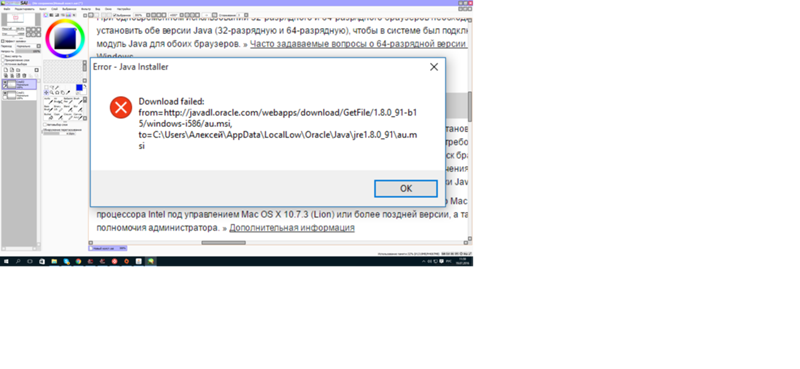
Параметр «Уровень безопасности» влияет на апплеты подключаемых модулей, приложения Java Web Start, встроенные приложения JavaFX и доступ к подключаемым модулям набора инструментов собственного развертывания. Этот параметр не влияет на автономные приложения Java.
Для получения дополнительной информации см. Установка уровня безопасности Java-клиента.
Список исключительных сайтов
Список сайтов исключений содержит список URL-адресов, на которых размещены RIA, которые пользователи хотят запускать, даже если RIA обычно блокируются проверками безопасности.RIA с перечисленных сайтов могут выполняться с соответствующими запросами безопасности. Щелкните Изменить список сайтов , чтобы добавлять, редактировать и удалять элементы.
Для получения дополнительной информации см. Список сайтов исключений.
Набор правил развертывания
Если активный набор правил развертывания установлен в системе, ссылка Просмотр активного набора правил развертывания отображается перед кнопкой Управление сертификатами . Щелкните ссылку, чтобы просмотреть набор правил. Когда набор правил доступен, правила определяют, запускается ли RIA без запросов безопасности, с запросами безопасности или блокируется.Дополнительные сведения о правилах развертывания см. В разделе «Набор правил развертывания». Дополнительные сведения о запросах безопасности см. В разделе Диалоги безопасности.
Щелкните ссылку, чтобы просмотреть набор правил. Когда набор правил доступен, правила определяют, запускается ли RIA без запросов безопасности, с запросами безопасности или блокируется.Дополнительные сведения о правилах развертывания см. В разделе «Набор правил развертывания». Дополнительные сведения о запросах безопасности см. В разделе Диалоги безопасности.
Восстановить запросы безопасности
Возможность скрыть приглашение в будущем включена в некоторые запросы безопасности, которые отображаются при запуске приложения. Чтобы обеспечить постоянную безопасность вашей системы, рекомендуется периодически восстанавливать скрытые запросы. Повторный просмотр запросов дает возможность просмотреть приложения и убедиться, что вы по-прежнему хотите их запускать.
Чтобы восстановить ранее скрытые запросы, щелкните Восстановить запросы безопасности . Когда вас попросят подтвердить выбор, нажмите Restore All . При следующем запуске приложения отображается запрос безопасности для этого приложения.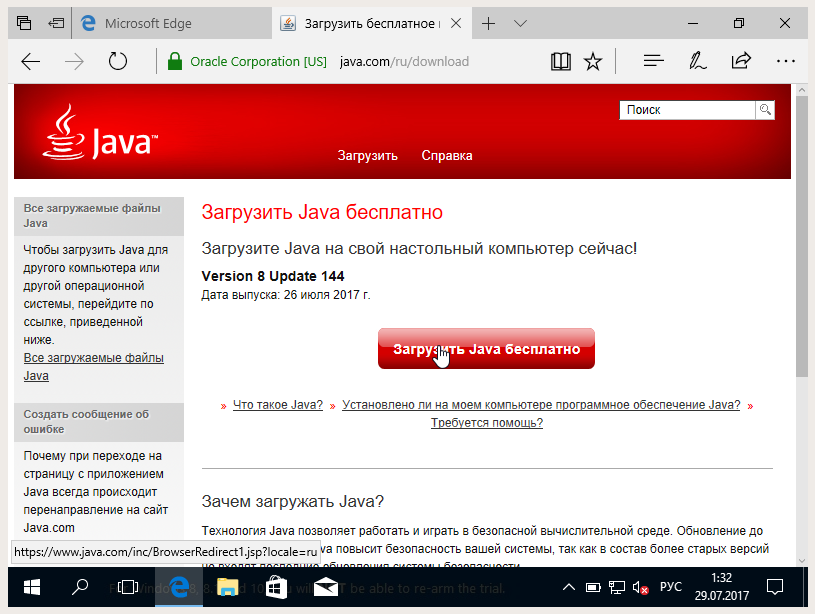
Сертификаты
Щелкните Manage Certificates , чтобы открыть диалоговое окно Certificates, которое выглядит следующим образом:
Типы сертификатов
Он обрабатывает как пользовательский, так и системный уровень
(общеорганизационные) сертификаты следующих типов:
Надежно
Сертификаты
Это сертификаты для подписанных апплетов и приложений, которые
доверяют.
Безопасный сайт
Это сертификаты для безопасных сайтов.
Подписант CA
Это сертификаты центров сертификации (ЦС) для
Надежные сертификаты; Центры сертификации — это те, кто
выдавать сертификаты лицам, подписавшим Доверенные сертификаты.
Безопасный сайт CA
Это сертификаты центров сертификации (ЦС) для
безопасные сайты; Центры сертификации — это те, кто выдает
сертификаты для защищенных сайтов.
Клиент
Аутентификация
Это сертификаты для клиента для аутентификации
сервер.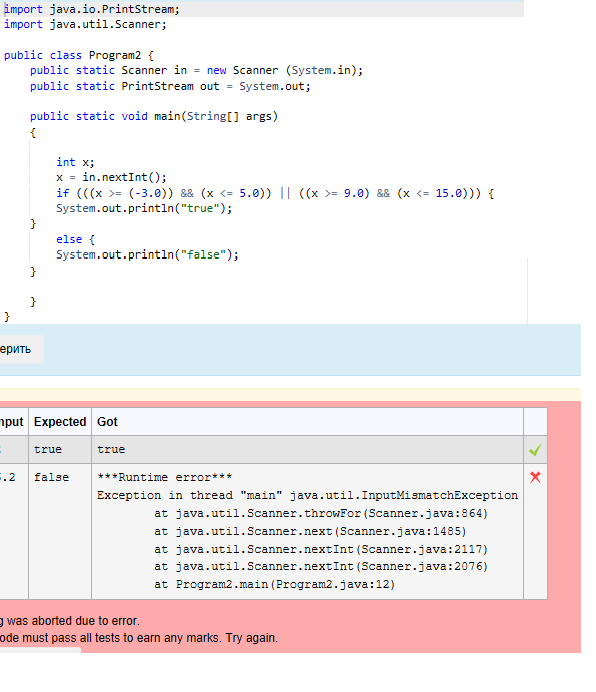
Уровень пользователя
Сертификаты
Опции
Для сертификатов уровня пользователя есть четыре варианта:
Импорт , Экспорт , Удалить и Детали .
Пользователь может импортировать, экспортировать, удалять и просматривать сведения о
сертификат.
Расположение хранилища ключей по умолчанию
В следующей таблице показаны местоположения по умолчанию для файлов хранилища ключей .
| Операционная система | Расположение |
|---|---|
| Solaris, Linux или Mac OS X | $ {user.home} /. Java / deployment / security |
| Microsoft Windows | |
Например, в Microsoft Windows 7 расположение по умолчанию
хранилище ключей файла для пользователя jsmith будет
следующим образом:
C: \ Users \ jsmith \ AppData \ LocalLow \ Sun \ Java \ Deployment \ security
Нестандартное расположение хранилища ключей
Для нестандартных расположений сертификата
хранилище ключей файла, укажите их на уровне пользователя
развертывание. со следующим свойством файл свойств
файл свойств
имена:
| Тип сертификата | Название свойства |
|---|---|
| Доверенные сертификаты | deployment.user.security.trusted.certs |
| Защищенный сайт | deployment.user.security.trusted.jssecerts |
| Подписант CA | deployment.user.security.trusted.cacerts |
| Защищенный сайт CA | развертывание.user.security.trusted.jssecacerts |
| Аутентификация клиента | deployment.user.security.trusted.clientcerts |
Системный уровень
Сертификаты
Опции
Для сертификатов системного уровня у пользователя есть только следующие возможности:
Экспорт и Детали .
Расположение хранилища ключей по умолчанию
Сертификат надежного, безопасного сайта и проверки подлинности клиента
хранилище ключей файлов по умолчанию не существуют.Таким образом, есть
для них нет местоположений по умолчанию.
Расположение по умолчанию для хранилища ключей ЦС подписывающей стороны:
| Операционная система | Расположение |
|---|---|
| Solaris, Linux или Mac OS X | $ JAVA_HOME / lib / security / cacerts |
| Microsoft Windows | |
Расположение по умолчанию для хранилища ключей CA Secure Site:
| Операционная система | Расположение |
|---|---|
| Solaris, Linux или Mac OS X | $ JAVA_HOME / lib / security / jssecacerts |
| Microsoft Windows | |
Нестандартное расположение хранилища ключей
Расположение хранилища ключей файлов для различных
типы сертификатов также могут быть установлены на уровне системы.
развертывание.properties , если он существует. В
Системный файл deployment.properties не существует
по умолчанию. Он указан в файле deployment.config
файл. См. Системный уровень
deployment.properties файл.
Могут быть указаны следующие свойства:
| Тип сертификата | Название свойства |
|---|---|
| Доверенные сертификаты | deployment.system.security.trusted.сертификаты |
| Защищенный сайт | deployment.system.security.trusted.jssecerts |
| Подписант CA | deployment.system.security.trusted.cacerts |
| Защищенный сайт CA | deployment.system.security.trusted.jssecacerts |
| Аутентификация клиента | deployment. |
Продвинутый
Панель Advanced выглядит так (три скриншота
требуется для отображения всего списка опций):
Включает опции для отладки, консоли Java, Java по умолчанию для
браузеры, создание ярлыков, ассоциация файлов JNLP / MIME, установка приложений,
Безопасная среда выполнения, проверка безопасности смешанного кода,
Проверка отзыва сертификатов, Advanced Security
Настройки и прочее.
Отладка
Вы можете включить трассировку и ведение журнала.
Ява
Консоль
Есть три варианта:
- Показать консоль
- Скрыть консоль (по умолчанию)
- Не запускать приставку
Java по умолчанию для браузеров
Есть два варианта; оба выбраны по умолчанию:
- Microsoft Internet Explorer
- Семейство Mozilla
Эта опция включает настройки в вашем браузере, которые позволяют
используйте JRE, установленную на вашем компьютере.
Например, если вы включите эту опцию для Microsoft Internet
Проводник, затем вариант Использовать JRE <версия
номер> для <апплета> (требуется перезапуск) -
доступно, где <номер версии> - версия
JRE установлен на вашем компьютере. (Найдите этот вариант, перейдя в
Инструменты , затем Свойства обозревателя ,
затем щелкните вкладку Advanced .)
Кроме того, если вы включите эту опцию для Mozilla Family, и
ваш браузер Firefox, тогда расширение Java Console
<номер версии> отображается в
Список дополнений , где <версия
число> - это версия JRE, установленная в вашем
компьютер.(Доступ к списку дополнений из
Инструменты меню в строке меню.)
Создание ярлыка
Предоставляет возможности для Java Web Start для
создание ярлыков на рабочем столе. Возможные варианты:
- Всегда разрешать
- Всегда разрешать, если намекнули
- Подсказка пользователя
- Запрашивать пользователя, если намекнули (по умолчанию)
- Никогда не позволять
Файл JNLP / ассоциация MIME
Это позволяет вам связывать файлы с JNLP
Тип MIME.Возможные варианты (переключатель, выберите только один):
- Всегда разрешать
- Подсказка пользователя (по умолчанию)
- Никогда не позволять
Установка приложения
Есть четыре варианта:
- Установить, если указано (по умолчанию)
- Установить, если ярлык создан
- Установить, если подсказка и ярлык
- Никогда не устанавливать
Приложение или апплет Java, запускаемое с помощью Java Web
Пуск может быть установлен или кэширован на клиентском компьютере.Если
приложение Java кэшируется, затем Java Web Start сохраняет
все приложение в кэше; приложение удалено из
клиентский компьютер, когда Java Web Start очищает свой кеш. Если
Приложение Java установлено, тогда приложение будет иметь
запись в апплете "Установка и удаление программ" в Windows Control
Панель.
Приложение или апплет Java может указать, предпочитает ли оно
кешировано или установлено; если приложение Java указывает, что оно
предпочитает быть установленным, то намекает то .По умолчанию,
Указанные Java-приложения установлены на клиенте
компьютер. Вы также можете указать, что установлено приложение Java
если он создает ярлык на рабочем столе клиентского компьютера.
Безопасная среда выполнения
Эти параметры являются флажками. Вы можете выбрать любое количество
Доступные Варианты. По умолчанию отмечены все параметры, кроме
те, что указаны. Ниже приведены различные варианты безопасности Java.
варианты:
- Разрешить пользователю предоставлять разрешения на подписанный контент
- Показать баннер с предупреждением о песочнице
- Разрешить пользователю принимать запросы безопасности JNLP
- Не запрашивать выбор сертификата клиента, если нет
сертификаты или существует только один - Предупреждать, если сертификат сайта не соответствует имени хоста
- Показать сертификат сайта с сервера, даже если он действителен (не
проверено по умолчанию)
Смешанный код (песочница vs.доверенный) проверка безопасности
Опции Смешанный код являются переключателями. Вы
можно выбрать только один вариант. Для получения дополнительной информации см. Смешивание привилегированного кода и кода песочницы.
- Включить - отображать предупреждение при необходимости (выбрано по умолчанию)
- Включить - скрыть предупреждение и запустить с защитой
- Включить - скрыть предупреждение и не запускать ненадежный код
- Отключить проверку (не рекомендуется)
Выполните проверку отзыва сертификата на
Перед запуском подписанного апплета или приложения Java Web Start можно проверить сертификаты, используемые для подписи файла JAR, чтобы убедиться, что ни один из них не был отозван.Вы можете проверить все сертификаты или только сертификат от издателя приложения. Если сертификат был отозван, запуск любого приложения, подписанного этим сертификатом, не разрешается. Эту проверку можно отключить, но делать это не рекомендуется. Вы можете выбрать только один из следующих вариантов:
- Только сертификат издателя
- Все сертификаты в цепочке
доверия (выбрано по умолчанию) - Не проверять (не рекомендуется)
Проверка отзыва сертификата с помощью
Следующие параметры указывают, что использовать, чтобы определить, был ли сертификат отозван:
- Списки отозванных сертификатов (CRL)
- Протокол статуса онлайн-сертификатов (OCSP)
- И CRL, и OCSP (выбрано по умолчанию)
Если для параметра «Выполнять проверки отзыва сертификатов» выбрано значение «Не проверять», этот параметр игнорируется.
Расширенные настройки безопасности
Эти параметры являются флажками. Вы можете выбрать любое количество
Доступные Варианты. По умолчанию отмечены все параметры, кроме
те, что указаны. Ниже приведены различные варианты безопасности Java.
варианты:
- Использовать сертификаты и ключи в хранилище ключей браузера
- Включить проверку отзыва из черного списка
- Включить кеширование пароля для аутентификации
- Использовать формат ClientHello, совместимый с SSL 2.0 (не проверено
по умолчанию) - Использовать SSL 3.0
- Используйте TLS 1.0
- Использовать TLS 1.1 (по умолчанию не проверено)
- Использовать TLS 1.2 (по умолчанию не проверено)
Разное
Доступны следующие параметры, по умолчанию ни один не отмечен:
Поместить значок Java на панель задач
Подавить предложения спонсоров при установке или обновлении Java
Выберите этот вариант, если вы не хотите получать предложения от спонсоров в процессе установки или обновления.
Java Quick Starter (только Microsoft Windows)
Команда для запуска браузера по умолчанию (только для Solaris, Linux или Mac OS X, не отображается
выше)
Позволяет указать расположение браузера по умолчанию, который будет
запущен.
Учебники по Java ™
Учебники Java были написаны для JDK 8. Примеры и практики, описанные на этой странице, не используют преимущества улучшений, представленных в более поздних выпусках, и могут использовать технологии, которые больше не доступны.
Обзор обновленных языковых функций в Java SE 9 и последующих выпусках см. В разделе «Изменения языка Java».
См. Примечания к выпуску JDK для получения информации о новых функциях, улучшениях, а также удаленных или устаревших параметрах для всех выпусков JDK.
Учебники по Java представляют собой практические руководства для
программисты, которые хотят использовать язык программирования Java для создания
Приложения. Они включают сотни полных рабочих примеров,
и десятки уроков. Группы связанных уроков организованы в
"тропы".
Основные сведения об основах
Эти маршруты доступны в виде книги как The Java Tutorial,
Издание шестое . Чтобы купить эту книгу, обратитесь к рамке справа.
- Начало работы - An
введение в технологию Java и уроки по установке Java
программного обеспечения для разработки и использования его для создания простой программы. - Изучение языка Java
- Уроки, описывающие основные концепции и особенности
язык программирования Java. - Основные классы Java
- Уроки по исключениям, базовому вводу / выводу, параллелизму,
регулярные выражения и среда платформы. - Коллекции -
Уроки по использованию и расширению Java Collections Framework. - - Как
используйте страницы java.time для записи кода даты и времени. - Развертывание - Как
упаковывать приложения и апплеты с помощью файлов JAR и развертывать их
с помощью Java Web Start и Java Plug-in. - Подготовка к Java
Сертификация языка программирования - список доступных
учебные и учебные ресурсы.
API-интерфейсы даты и времени
Создание графических пользовательских интерфейсов
Специализированные маршруты и уроки
Эти маршруты и уроки доступны только в виде веб-страниц.
- Пользовательская сеть -
Введение в мощные сетевые возможности платформы Java
функции. - Механизм удлинения -
Как сделать пользовательские API доступными для всех приложений, работающих на
платформа Java. - Эксклюзивный полноэкранный режим
Mode API - Как писать приложения, которые более полно
использовать графическое оборудование пользователя. - Generics - An
усовершенствование системы типов, поддерживающее операции с объектами
различных типов, обеспечивая безопасность типов во время компиляции.Заметка
что этот урок предназначен для опытных пользователей. Курс по языку Java содержит урок Generics, который подходит для
новички. - Интернационализация - An
введение в разработку программного обеспечения, чтобы его можно было легко адаптировать
(с локализацией) на разные языки и регионы. - JavaBeans - Java
компонентная технология платформы. - Доступ к базе данных JDBC -
Представляет API для связи между приложениями Java.
и широкий спектр баз данных и источников данных. - JMX - Управление Java
Расширения предоставляют стандартный способ управления ресурсами, такими как
приложения, устройства и услуги. - JNDI - именование Java и
Интерфейс каталога позволяет получить доступ к именам и каталогам
Такие службы, как DNS и LDAP. - JAXP - знакомство с Java
API для технологии обработки XML (JAXP). - JAXB - знакомство с Java
архитектура для технологии XML Binding (JAXB). - RMI - Удаленный метод
API вызова позволяет объекту вызывать методы объекта
работает на другой виртуальной машине Java. - Reflection - API, который
представляет («отражает») классы, интерфейсы и объекты в
текущая виртуальная машина Java. - Безопасность - Java
функции платформы, которые помогают защитить приложения от вредоносных
программного обеспечения. - Звук - API для игры
звуковые данные из приложений. - 2D-графика - Как отображать
и печатать 2D-графику в приложениях. - Прямой протокол сокетов -
Как включить протокол Sockets Direct, чтобы воспользоваться преимуществами
InfiniBand.
Страницы сервера Java - Расширенный тест Java
Страницы сервера Java - Расширенный тест Java
1) Страницы сервера Java часто служат той же цели, что и программы, реализованные с использованием интерфейса общего шлюза (CGI)?
A) Верно
B) Неверно
Посмотреть ответ / Скрыть ответ
2) В JSP, который может динамически генерировать HTML на клиенте, но вряд ли может взаимодействовать с веб-сервером для выполнения сложных задач, таких как доступ к базе данных, обработка изображений и т. Д.?
A) по сравнению со статическим HTML
B) по сравнению со стороны сервера
C) по сравнению с чистыми сервлетами
D) по сравнению с JavaScript
Просмотреть ответ / скрыть ответ
3) Из каких тегов состоит страница JSP?
A) HTML-теги
B) JSP-теги
C) Оба A и B
D) Ни один из вышеперечисленных
Посмотреть ответ / Скрыть ответ
4) Это преимущества какой технологии, Расширение до Servlet Простота обслуживания ; Нет необходимости перекомпилировать и повторно развертывать код Fast Development Less?
A) JSP
B) Сервлет
C) Оба A и B
D) Ни один из вышеперечисленных
Посмотреть ответ / Скрыть ответ
5) В какой технологии мы смешиваем нашу бизнес-логику с логикой представления?
A) Сервлет
B) JSP
C) Оба A и B
D) Ни один из вышеперечисленных
Посмотреть ответ / Скрыть ответ
6) Из каких пакетов далее состоит JSP API?
А) javax.servlet.jsp
B) java.servlet
C) javax.servlet.jsp.tagext
D) Оба A и C
Посмотреть ответ / скрыть ответ
7) Пакет javax.servlet.jsp имеет два интерфейса, которые можно найти в следующий?
A) JspPage
B) HttpJspPage
C) JspWriter
D) PageContext
E) Оба A и B
Просмотреть ответ / скрыть ответ
8) Какой тег используется для выполнения исходного кода java в JSP?
A) Тег объявления
B) Тег Scriptlet
C) Тег выражения
D) Ни один из вышеперечисленных
Просмотреть ответ / скрыть ответ
9) Сколько существует неявных объектов jsp и эти объекты создаются веб-контейнером которые доступны для всех страниц jsp?
A) 8
B) 9
C) 10
D) 7
Просмотреть ответ / скрыть ответ
10) Какой атрибут в директиве страницы JSP определяет тип MIME (Многоцелевое расширение почты Интернета) HTTP-ответа?
A) import
B) Content Type
C) Extends
D) Info
Посмотреть ответ / скрыть ответ
11) Директива include Jsp используется для включения содержимого любого ресурса, которым он может быть?
A) jsp файл
B) html файл
C) текстовый файл
D) Все вышеупомянутые
Посмотреть ответ / скрыть ответ
ОТВЕТ: D) Все вышеупомянутые
12) Сколько способов в JSP там выполнять обработку исключений?
A) 3
B) 2
C) 4
D) 5
Просмотреть ответ / Скрыть ответ
13) Какие теги используются в тегах JSP Action для разработки bean-компонентов?
A) jsp: useBean
B) jsp: setPoperty
C) jsp: getProperty
D) Все упомянутое выше
Посмотреть ответ / Скрыть ответ
ОТВЕТ: D) Все упомянутое выше
14) В JSP Теги действий, которые используются для включения содержимого другого ресурса, это может быть jsp, html или сервлет?
A) jsp: include
B) jsp: forward
C) jsp: plugin
D) jsp: papam
Просмотреть ответ / скрыть ответ
15) Компонент bean инкапсулирует множество объектов в один объект, поэтому мы можем получить к нему доступ объект из нескольких мест?
A) Верно
B) Неверно
Посмотреть ответ / Скрыть ответ
16) В тегах действий JSP Какие используются для разработки веб-приложений с Java Bean?
A) jsp: useBean
B) jsp: setProperty
C) jsp: getProperty
D) Оба B и C
Просмотреть ответ / скрыть ответ
17) Контроллер представления модели в JSP, который представляет состояние приложения i .е. данные. Может еще и бизнес-логика?
A) Модель
B) Просмотр
C) Контроллер
D) Ничего из вышеперечисленного.
Просмотр ответа / Скрытие ответа
18) Разделение бизнес-логики и JSP - это преимущество?
A) Пользовательские теги в JSP
B) Стандартная библиотека тегов JSP
C) Оба A и B
D) Ни один из вышеперечисленных
Просмотр ответа / скрытый ответ
ОТВЕТ: A) Пользовательские теги в JSP
19) В какой архитектуре приложения JSP JSP играет ключевую роль и отвечает за обработку запроса, сделанного клиентом?
A) Архитектура Model1
B) Архитектура Model2
C) Оба A и B
D) Ни один из вышеперечисленных
Посмотреть ответ / Скрыть ответ
ОТВЕТ: A) Архитектура Model1
20) Какая обработка ошибок в Java обрабатывает ошибки времени выполнения с исключениями. Если исключение не обнаружено в вашем JSP или сервлете, Resin будет использовать специальную страницу ошибки для отправки результатов обратно в браузер, Resin использует страницу ошибки по умолчанию, если вы явно не предоставите страницу ошибки самостоятельно?
A) Ошибки обработки времени клиентского запроса
B) Ошибки обработки времени компиляции
C) Ошибки обработки времени трансляции JSP
D) Ничего из вышеперечисленного
Посмотреть ответ / скрыть ответ
ОТВЕТ: A) Ошибки обработки клиентского времени
21) JSP в конечном итоге компилируются в сервлеты Java, вы можете сделать с JSP столько же, сколько и с сервлетами Java?
A) Верно
B) Неверно
Посмотреть ответ / Скрыть ответ
22) Какое решение Microsoft для предоставления динамического веб-контента?
A) ASP
B) JSP
C) Оба A и B
D) Ни один из вышеперечисленных
Просмотреть ответ / скрыть ответ
23) В каком атрибуте указывается страница JSP, которая должна обрабатывать любые возникшие, но не обнаруженные исключения на текущей странице?
A) Атрибут ErrorPage
B) Атрибут IsErrorPage
C) Оба A и B
D) Ни один из вышеперечисленных
Посмотреть ответ / Скрыть ответ
ОТВЕТ: A) Атрибут ErrorPage
24) Что в JSP является исключением, которое обычно является ошибкой пользователя или проблемой, которую программист не может предвидеть?
A) Проверенные исключения
B) Исключения времени выполнения
C) Ошибки
D) Ни одно из вышеперечисленных
Посмотреть ответ / Скрыть ответ
ОТВЕТ: A) Проверенные исключения
25) Механизм аутентификации в сервлете в спецификации используется метод, называемый?
A) Аутентификация на основе ролей
B) Аутентификация на основе форм
C) Оба A и B
D) Ни один из вышеперечисленных
Посмотреть ответ / Скрыть ответ
ОТВЕТ: A) Аутентификация на основе ролей
26) JSP предоставляют лучшие возможности для разделения кода страницы и данных шаблона с помощью Java beans, EJB и пользовательских библиотек тегов?
A) Верно
B) Неверно
Посмотреть ответ / Скрыть ответ
27) Технологии ASP и JSP очень похожи в том, как они поддерживают создание динамических страниц с использованием HTML-шаблонов, кода сценариев и компонентов для бизнес-логики ?
A) Верно
B) Неверно
Посмотреть ответ / Скрыть ответ
Ваше первое приложение Java EE - IntelliJ IDEA
В этом руководстве описывается, как разработать простое веб-приложение Java EE в IntelliJ IDEA.Приложение будет представлять собой одну страницу JSP, на которой будет отображаться Hello, World! .
Вы создадите новый проект Java Enterprise, добавите страницу JSP, сообщите IntelliJ IDEA, где находится ваш сервер GlassFish, затем воспользуетесь конфигурацией запуска для создания артефакта, запустите сервер и разверните на нем артефакт.
Вот что вам понадобится:
Java SE Development Kit (JDK) версии 1.8 или новее.Вы можете получить JDK непосредственно из IntelliJ IDEA, как описано в Java Development Kit (JDK), или загрузить и установить его вручную, например Oracle JDK.
Сервер приложений GlassFish версии 3.0.1 или более поздней. Вы можете получить последнюю версию на официальном веб-сайте справочной реализации. Подмножества веб-профиля должно быть достаточно для целей этого руководства.
Веб-браузер для просмотра вашего веб-приложения.
Создание нового проекта Java Enterprise
IntelliJ IDEA включает специальный мастер для создания проектов Java Enterprise на основе различных реализаций Java EE и Jakarta EE. В этом руководстве мы создадим простое веб-приложение.
В главном меню выберите.
В диалоговом окне «Новый проект» выберите «Java Enterprise». В этом руководстве используйте Java 1.8 в качестве SDK проекта и оставьте другие настройки по умолчанию: Maven в качестве инструмента сборки и JUnit в качестве средства запуска тестов. Выберите Java в качестве языка проекта и нажмите Далее.
В списке «Библиотеки и платформы» выберите структуру сервлетов в разделе «Спецификации» и нажмите «Далее».
Введите имя для вашего проекта:
JavaEEHelloWorld. Затем нажмите Готово.
При этом создается структура проекта с веб-фасетом.
Напишите исходный код
Добавьте страницу index.jsp, которая отображает Hello, World! , когда вы открываете его в веб-браузере. Это будет стартовая страница вашего приложения, которая открывается при доступе к корневому каталогу.
В окне инструментов Project щелкните правой кнопкой мыши каталог src / main / webapp и выберите New | JSP / JSPX.
В диалоговом окне «Создание страницы JSP / JSPX» введите имя страницы
indexи нажмите Введите .Добавить
Привет, мир!в тег<% @ page contentType = "text / html; charset = UTF-8" language = "java"%>
Заголовок
Привет мир!
Настройка GlassFish
Сообщите IntelliJ IDEA, где находится сервер приложений GlassFish.
В диалоговом окне «Настройки / Предпочтения» Ctrl + Alt + S выберите Сборка, Выполнение, Развертывание | Серверы приложений.
Щелкните и выберите Сервер Glassfish.
Укажите путь к месту установки сервера GlassFish. IntelliJ IDEA определяет и соответствующим образом устанавливает имя и версию.
Убедитесь, что для вашего сервера GlassFish настроена правильная среда выполнения Java.Вы можете запустить GlassFish в любой поддерживаемой среде выполнения Java или использовать ту, которая настроена для вашего проекта (Java 8 в этом руководстве). Нажмите Ctrl + Alt + Shift + S , чтобы открыть диалоговое окно Project Structure и скопировать домашний путь JDK в SDK. Затем откройте файл asenv.conf в папке glassfish / config в установочном каталоге GlassFish и добавьте путь к дому JDK в качестве значения для AS_JAVA следующим образом: AS_JAVA = / absolute / path / to / java / home .
Создание конфигурации запуска GlassFish
IntelliJ IDEA требуется конфигурация запуска для создания артефакта и его развертывания на сервере приложений.
В главном меню выберите.
В диалоговом окне «Запуск / отладка конфигураций» щелкните, разверните узел «Сервер GlassFish» и выберите «Локальный».
Устраните все предупреждения, появляющиеся в нижней части диалогового окна параметров конфигурации запуска.
Скорее всего, вам потребуется исправить следующее:
На вкладке Сервер установите для Домена сервера значение
домен1.На вкладке «Развертывание» добавьте артефакт, который необходимо развернуть:
JavaEEHelloWorld: war exploded
На вкладке «Сервер» установите URL-адрес
http: // localhost: 8080 / JavaEEHelloWorld- 1.0-SNAPSHOT /и сохраните конфигурацию запуска.Чтобы запустить конфигурацию, нажмите Alt + Shift + F10 и выберите созданную конфигурацию GlassFish.
Эта конфигурация запуска создает артефакт, затем запускает сервер GlassFish и развертывает артефакт на сервере. Вы должны увидеть соответствующий результат в окне инструмента «Выполнить».
Как только это будет сделано, он откроет указанный URL-адрес в вашем веб-браузере.
Изменить приложение
Каждый раз, когда вы меняете исходный код приложения, вы можете перезапустить конфигурацию запуска, чтобы увидеть изменения. Но это не всегда необходимо, особенно если вы не можете перезапустить сервер. Большинство изменений незначительны и не требуют перекомпоновки артефактов, перезапуска сервера и т. Д. Изменим JSP-страницу приложения.
Открытый индекс.jsp и измените приветствие с
Hello, World!-Лучшее приветствие..В окне инструмента «Выполнить» щелкните или нажмите Ctrl + F10 .
В диалоговом окне «Обновление» выберите «Обновить ресурсы», поскольку страница JSP является статическим ресурсом. Щелкните ОК.
Обновите URL-адрес приложения в веб-браузере, чтобы увидеть новую строку:
Лучшее приветствие.
Вы можете настроить действие обновления по умолчанию в параметрах конфигурации запуска: в главном меню выберите. Измените параметр действия «При обновлении» на вкладке «Сервер» в настройках конфигурации запуска GlassFish.
С помощью параметра деактивации при фрейме вы можете настроить обновление ресурсов и классов без повторного развертывания и перезапуска сервера при изменении фокуса с IntelliJ IDEA.В этом случае вам даже не придется использовать действие «Обновить приложение», просто переключитесь в свой веб-браузер и обновите страницу.
Упакуйте приложение в WAR и разверните его на работающем сервере.
На предыдущих шагах мы развернули приложение, используя разнесенный артефакт, где все файлы не сжаты. Это полезно на первых этапах разработки, поскольку позволяет обновлять отдельные ресурсы и классы без повторного развертывания.Когда вы довольны своим приложением и готовы поделиться им с другими путем развертывания на удаленном сервере, лучше использовать формат сжатого веб-архива (WAR).
Давайте добавим конфигурацию удаленного запуска GlassFish для развертывания артефакта WAR на работающем сервере. Это предполагает, что вы не завершили работу экземпляра GlassFish на предыдущих шагах.
В главном меню выберите.
В диалоговом окне «Запуск / отладка конфигураций» щелкните, разверните узел «Сервер GlassFish» и выберите «Удаленный».
Измените имя этой конфигурации запуска, чтобы различать ее, например:
Remote GlassFish 4.1.1.Откройте вкладку «Развертывание», щелкните под таблицей артефактов для развертывания и выберите «Артефакт». Выберите развертывание артефакта
JavaEEHelloWorld: warи нажмите OK.Нажмите OK, чтобы сохранить конфигурацию удаленного запуска.
Откройте index.jsp и измените приветствие на
Hello from WAR!.Выберите новую конфигурацию запуска на главной панели инструментов и щелкните или нажмите Shift + F10 .
Новая конфигурация создает артефакт WAR и развертывает его на работающем сервере.Обновите URL-адрес http: // localhost: 8080 / JavaEEHelloWorld-1.0-SNAPSHOT / и увидите новое приветствие: Hello from WAR!
Упакуйте приложение в EAR
Соответствующие корпоративные приложения упакованы в файлы EAR, которые могут содержать файлы WAR и JAR. Посмотрим, как это сделать в IntelliJ IDEA.
В окне инструмента «Проект» щелкните правой кнопкой мыши свой модуль и выберите «Добавить поддержку платформы».
В диалоговом окне «Добавить поддержку платформы» выберите «Приложение JavaEE» в разделе «Java EE» и нажмите «ОК».
IntelliJ IDEA добавляет файл META-INF / application.xml в ваш модуль. Это дескриптор развертывания вашего приложения.
Нажмите Ctrl + Alt + Shift + S , чтобы открыть диалоговое окно «Структура проекта». На странице Артефакты выберите новый артефакт JavaEEHelloWorld: разнесенный ухом и обратите внимание, что он содержит только ресурс фасета
javaEEApplication.Разверните элемент «Артефакты» в разделе «Доступные элементы» и дважды щелкните JavaEEHelloWorld: war, чтобы добавить его в структуру артефакта EAR.
Когда вы увидите сообщение о том, что веб-фасет не зарегистрирован в application.xml, нажмите Исправить.
Щелкните, выберите Приложение JavaEE: Архив, затем щелкните Для «JavaEEHelloWorld: ухо взорвано».
Выберите новый артефакт EAR и нажмите «Создать манифест».
Укажите расположение по умолчанию в разделе META-INF рядом с application.xml.
Откройте application.xml. Он должен содержать следующее:
<модуль>
JavaEEHelloWorld.war
JavaEEHelloWorldWeb
Развертывание артефакта EAR
Развертывание артефакта EAR аналогично развертыванию WAR: вам нужна конфигурация удаленного запуска GlassFish.
В главном меню выберите.
В диалоговом окне «Запуск / отладка конфигураций» щелкните, разверните узел «Сервер GlassFish» и выберите «Удаленный».
Измените имя этой конфигурации запуска, чтобы различать ее, например:
Remote EAR GlassFish 4.1.1.Откройте вкладку «Развертывание», щелкните под таблицей артефактов для развертывания и выберите «Артефакт».Выберите развертывание артефакта
JavaEEHelloWorld: earи нажмите OK.Нажмите OK, чтобы сохранить конфигурацию удаленного запуска.
Откройте index.jsp и измените приветствие на
Привет от EAR!.Выберите новую конфигурацию запуска на главной панели инструментов и щелкните или нажмите Shift + F10 .
Новая конфигурация создает артефакт EAR и развертывает его на работающем сервере.Обновите URL-адрес http: // localhost: 8080 / JavaEEHelloWorldWeb / и увидите новое приветствие: Hello from EAR! . Обратите внимание, что URL-адрес соответствует контекстному корню , указанному в application.xml.
Что дальше?
В этом руководстве показано, как создать и развернуть простое корпоративное приложение Java. Чтобы расширить эти знания, вы можете создать веб-службу RESTful, как описано в Руководстве: ваша первая веб-служба RESTful.Затем вы можете объединить их в одно приложение со страницей JSP, которая имеет ссылку на конечную точку REST.
Последнее изменение: 09 октября 2020 г.
Использование Java 11 в производстве: важные вещи, которые нужно знать
Если вы будете в курсе новостей сообщества Java, возможно, вы слышали, что Oracle изменила свою модель поддержки для Java. Некоторые слухи даже предполагают, что теперь мы должны платить за использование Java - это неправда!
Эта тема довольно сложна, поскольку с момента выпуска Java 8 произошел ряд пересекающихся изменений.Новая шестимесячная периодичность выпуска и изменения Oracle в модели лицензирования и поддержки означают, что любая организация, развертывающая приложение Java, должна воспользоваться этой возможностью и взглянуть на:
- Откуда они получают свой JDK (например, Azul, IBM, Oracle, Red Hat или другая сборка OpenJDK)
- Какие версии Java используются в производстве
- Ожидают ли они получения обновлений (например, исправлений и исправлений безопасности) для этих версий Java
- Какие версии они хотят использовать в будущем
- Как часто они хотят обновлять свою версию Java (т.е.е. до следующей основной версии)
- Какую поддержку (например, сортировку и отчеты об ошибках) они ожидают от своей версии
Это предупреждение находится на странице загрузки коммерческого JDK от Oracle - не игнорируйте его!
Изменения в Oracle JDK
В прошлом многие из нас просто загружали Oracle JDK и использовали его при разработке, тестировании и производстве. Начиная с Java 11, Oracle изменила лицензию на свой JDK, поэтому вместо одной сборки JDK, которую можно использовать в коммерческих целях (т.е.е. с платной поддержкой) или бесплатно (что многие из нас делали), теперь у них есть две разные сборки JDK:
- Oracle JDK (коммерческий) - вы можете использовать его при разработке и тестировании бесплатно, но если вы используете его в производстве, вы должны заплатить за него
- Oracle OpenJDK (с открытым исходным кодом) - вы можете использовать его бесплатно в любой среде, как и любую библиотеку с открытым исходным кодом.
Обратите внимание, что начиная с Java 11 коммерческие сборки Oracle JDK и Oracle OpenJDK функционально идентичны.Таким образом, мы должны иметь возможность запускать наши приложения на любом из них без необходимости вносить какие-либо изменения или терять какие-либо функции.
Поддержка и обновления
Между этими двумя сборками есть важное различие - если вы используете коммерческий JDK Oracle, вы получите обновления и поддержку. Если вы используете сборку Oracle OpenJDK, Oracle не будет предоставлять обновления для предыдущих версий. Это означает, что теперь Java 11 отсутствует, и Oracle больше не будет обновлять свои сборки OpenJDK для 10 или 9.Итак, если вы используете сборку Oracle OpenJDK, вы должны быть готовы обновляться до каждой новой версии Java по мере ее выхода (или запускать более старую версию, которая не будет получать обновления).
При этом Oracle - не единственный поставщик в этой игре. В течение многих лет мы использовали их JDK бесплатно, и поэтому, как правило, это был наш стандарт по умолчанию, но есть другие поставщики, которые предоставляют JDK, и у них разные модели поддержки (бесплатные и платные) и разные отношения к предоставление обновлений для разных версий Java.Некоторые из этих других поставщиков, например, могут продолжать предоставлять обновления и / или поддержку для Java 9 (чего Oracle не будет).
Stephen Colebourne написал сообщение, в котором резюмируются различные сборки JDK от разных поставщиков и объясняется, как (и почему) все эти поставщики предоставляют разные сборки на основе одного и того же кода (например, OpenJDK).
Если вы не хотите использовать какую-либо из сборок Oracle JDK (например, если их политика поддержки или обновлений вам не подходит), изучите, что вместо этого могут предложить Azul, IBM, Red Hat и управляемый сообществом AdoptOpenJDK. .
Заключение
Это резюме - то, что я написал в сентябрьском ежемесячном аннотированном номере, обновленном с учетом выпуска Java 11:
.
- Вы по-прежнему можете бесплатно загрузить коммерческий Oracle JDK и бесплатно использовать его в средах разработки / тестирования.
- Oracle JDK 8 больше не будет получать общедоступные обновления после января 2019 года. Если вы хотите получать обновления для Java 8, вам может потребоваться заплатить Oracle или найти другую сборку JDK.
- Начиная с Java 11, OpenJDK имеет те же функции, что и Oracle JDK, поэтому, если вы хотите использовать бесплатный JDK, используйте OpenJDK.Вы можете загрузить сборку OpenJDK 11 от Oracle или сборки из сообщества AdoptOpenJDK.
- Текущая поддержка и обновления для «старых» версий Java (включая 9 и 10) изменились с момента введения шестимесячного цикла выпуска.
- Для коммерчески лицензированного JDK Oracle Java 9 и Java 10 больше не обновляются и не поддерживаются. Если вы в настоящее время используете Oracle JDK, вам нужно посмотреть, какие версии вы используете и какие версии вы хотите использовать в будущем, и вам нужно понять модель поддержки Oracle (и цены), если вы хотите использовать это в производстве.
- Если вы используете OpenJDK, вам может потребоваться обновить до последней версии, как только она станет доступна, в зависимости от сборки какого поставщика вы используете. Этот совет применим практически к любой бесплатной библиотеке или фреймворку с открытым исходным кодом.
- Другие поставщики могут предлагать поддержку Java 9 или других версий.
- Если вам нужна полная поддержка или обновления для версии Java, которую вы используете в производстве, вам следует сравнить модели поддержки и цены Azul, IBM, Oracle и Red Hat.Обратите внимание, что у этих компаний всегда были бесплатные и платные услуги и поддержка, так что все это не ново.
Дополнительная информация
Первый скрипт Selenium Webdriver: пример кода JAVA
- Home
Тестирование
- Назад
- Agile-тестирование
- BugZilla
- Cucumber
- Тестирование базы данных
- ETL Testing
- Jmeter
- Jmeter
- Назад
- JUnit
- LoadRunner
- Ручное тестирование
- Мобильное тестирование
- Mantis
- Почтальон
- QTP
Jmeter
- Назад
- Центр качества (ALM)
- RPA
- SAP Testing
- Selenium 900I
- Soap
- Управление тестированием
- TestLink
SAP
- Назад
- ABAP
- APO
- Начинающий
- Basis
- BODS
- BI
- BPC
- CO
- Назад
- CRM
- Crystal Reports
- FICO
- HANA
- HR
- QM
- Заработная плата
- Назад
- PI / PO
- PP
- SD
- SAPUI5
- Безопасность
- Менеджер решений
- Successfactors
- SAP Tutorials
Интернет
- Назад
- Apache
- AngularJS
- ASP.Net
- C
- C #
- C ++
- CodeIgniter
- СУБД
- JavaScript
- Назад
- Java
- JSP
- Kotlin
- Linux
- MariaDB
- MS Access
- MYSQL
- Node. js
- Perl
- Назад
- PHP
- PL / SQL
- PostgreSQL
- Python
- ReactJS
- Ruby & Rails
- Scala
- SQL
- SQLite
- Назад
- SQL Server
- UML
- VB.Net
- VBScript
- Веб-службы
- WPF
Обязательно изучите!
- Назад
- Бухгалтерский учет
- Алгоритмы
- Android
- Блокчейн
- Бизнес-аналитик
- Создание веб-сайта
- Облачные вычисления
- COBOL
- Дизайн компилятора
- Назад
- Встроенные системы
.

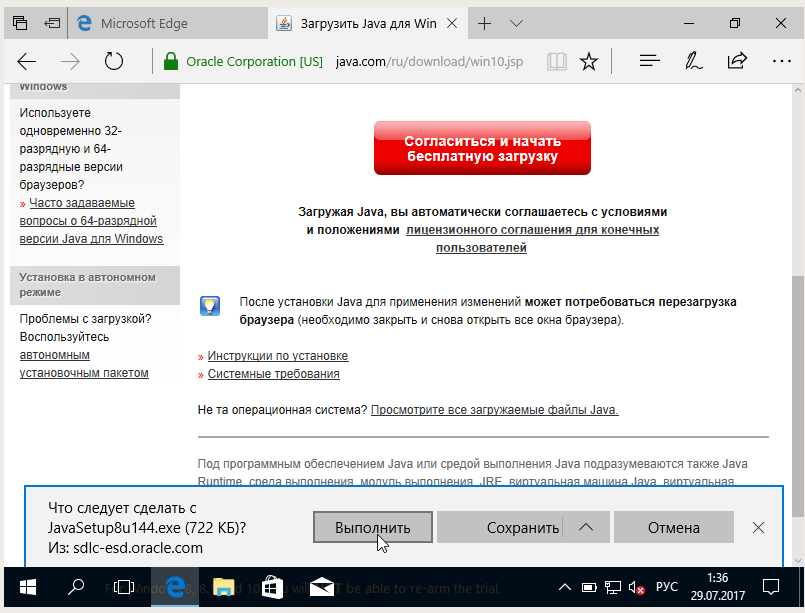

 2.1 \
archetype:generate
2.1 \
archetype:generate
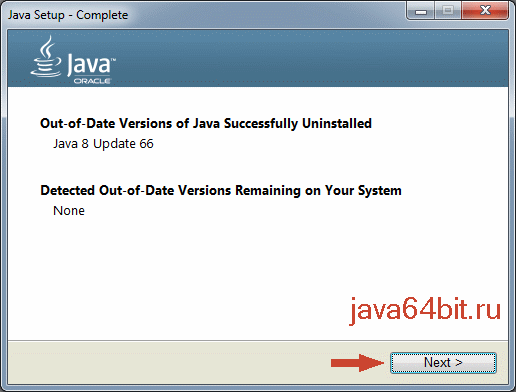 Разумеется, для разработки приложений нужно что-то поудобнее. TeaVM сам по себе никогда не включит каких-либо библиотек для разработки клиентских приложений. Это — совсем другой проект. Возможно, удастся взять готовую библиотеку, которая работает на том же GWT, и адаптировать её для TeaVM. Впрочем, уже есть один такой фреймворк, DukeScript, но мне категорически не нравится ни его реализация ни то, как он
Разумеется, для разработки приложений нужно что-то поудобнее. TeaVM сам по себе никогда не включит каких-либо библиотек для разработки клиентских приложений. Это — совсем другой проект. Возможно, удастся взять готовую библиотеку, которая работает на том же GWT, и адаптировать её для TeaVM. Впрочем, уже есть один такой фреймворк, DukeScript, но мне категорически не нравится ни его реализация ни то, как он 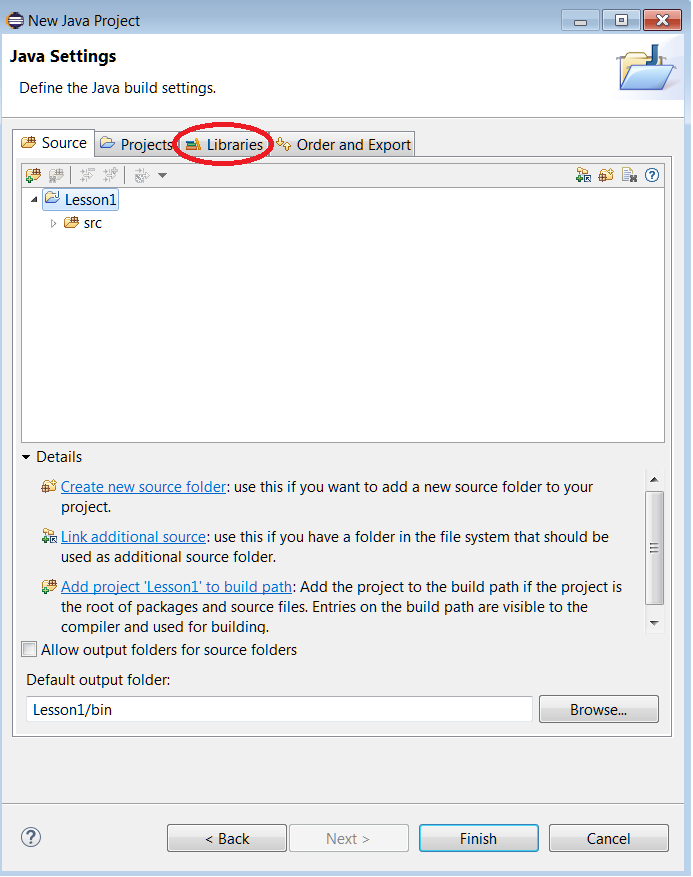

 class"
codebase="http://www.somehost.com/appletdir/classes/">
Пример апплета.
</applet>
class"
codebase="http://www.somehost.com/appletdir/classes/">
Пример апплета.
</applet> На этой панели вы можете
На этой панели вы можете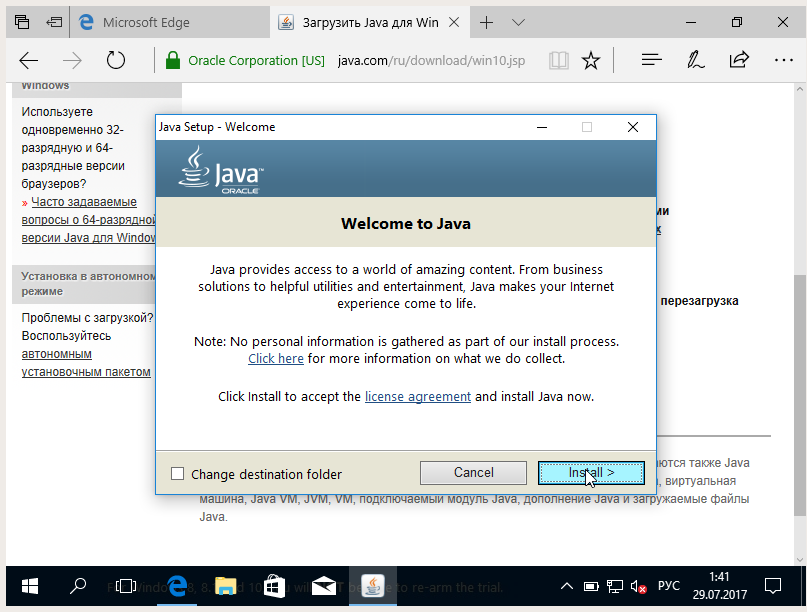

 Если этот флажок не установлен, то
Если этот флажок не установлен, то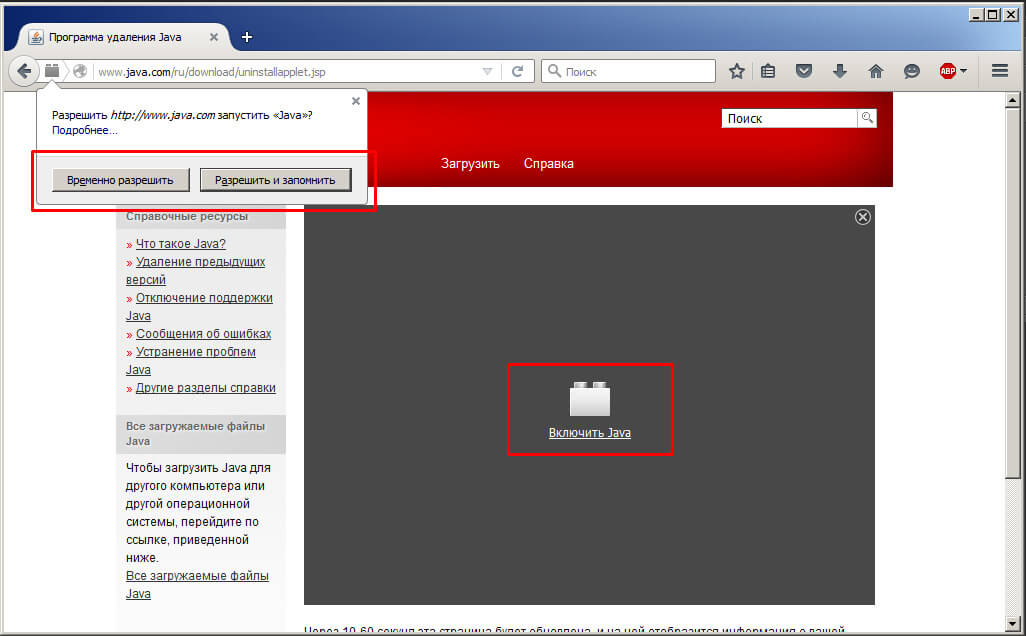
 net.client.defaultConnectTimeout = <значение в
миллисекунды>
net.client.defaultConnectTimeout = <значение в
миллисекунды>
 system.security.trusted.clientcerts
system.security.trusted.clientcerts